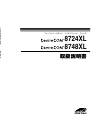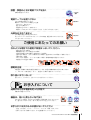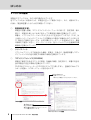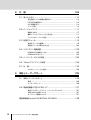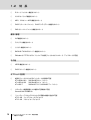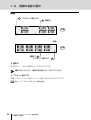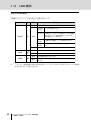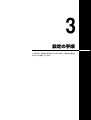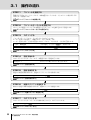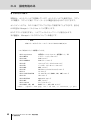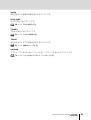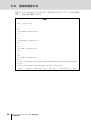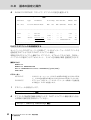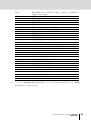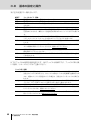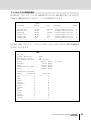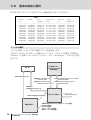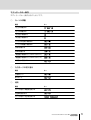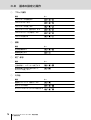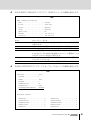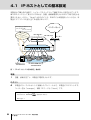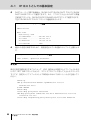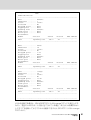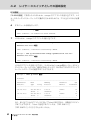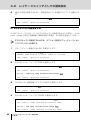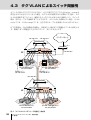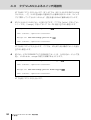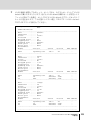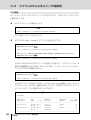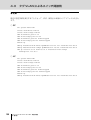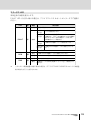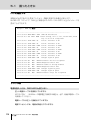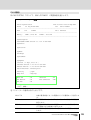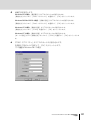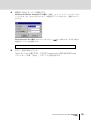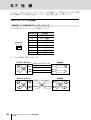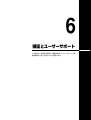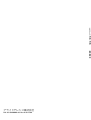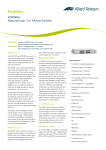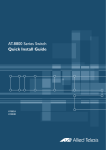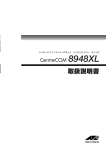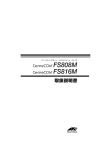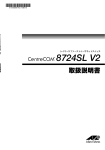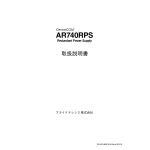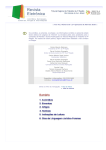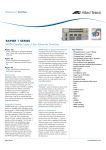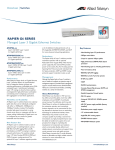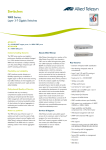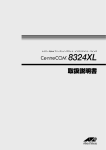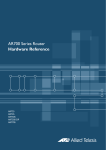Download 8724XL 8748XL
Transcript
取
扱
説
明
書
ファーストイーサネット・インテリジェント・スイッチ
8724XL
8748XL
取扱説明書
8724XL
8748XL
取扱説明書
安全のために
必ずお守りください
警告
下記の注意事項を守らないと火災・感電により、
死亡や大けがの原因となります。
分解や改造をしない
本製品は、取扱説明書に記載のない分解や改造はしないでください。
火災や感電、けがの原因となります。
分解禁止
雷のときはケーブル類・機器類にさわらない
感電の原因となります。
雷のときは
さわらない
異物は入れない 水は禁物
火災や感電の恐れがあります。水や異物を入れないように注意して
ください。万一水や異物が入った場合は、電源プラグをコンセント
から抜いてください。
(当社のサポートセンターまたは販売店にご連
絡ください。)
異物厳禁
通風口はふさがない
内部に熱がこもり、火災の原因となります。
ふさがない
湿気やほこりの多いところ、油煙や湯気の
あたる場所には置かない
設置場所
注意
内部回路のショートの原因になり、火災や感電の恐れがあります。
表示以外の電圧では使用しない
火災や感電の原因となります。
本製品は AC100 - 240V で動作します。
なお、本製品に付属の電源ケーブルは 100V 用ですのでご注意ください。
正しい電源ケーブル・コンセントを使用する
不適切な電源ケーブル・コンセントは火災や感電の原因となります。
接地端子付きの3ピン電源ケーブルを使用し、接地端子付きの3ピン電源コンセン
トに接続してください。
100~240V
電圧注意
3 ピン
コンセント
コンセントや配線器具の定格を超える使い方はしない
たこ足配線などで定格を超えると発熱による火災の原因となります。
4
CentreCOM 8724XL/8748XL 取扱説明書
たこ足禁止
設置・移動のときは電源プラグを抜く
プラグを
抜け
感電の原因となります。
電源ケーブルを傷つけない
火災や感電の原因となります。
電源ケーブルやプラグの取扱上の注意:
・加工しない、傷つけない。
・重いものを載せない。
・熱器具に近づけない、加熱しない。
・電源ケーブルをコンセントから抜くときは、必ずプラグを持って抜く。
傷つけない
光源をのぞきこまない
目に障害が発生する場合があります。
光ファイバーケーブルのコネクタ、ケーブルの断面、製品本体のコネクタなどを
のぞきこまないでください。
のぞかない
ご使用にあたってのお願い
次のような場所での使用や保管はしないでください。
・直射日光の当たる場所
・暖房器具の近くなどの高温になる場所
・急激な温度変化のある場所(結露するような場所)
・湿気の多い場所や、水などの液体がかかる場所(湿度 80%以下の環境でご使用ください)
・振動の激しい場所
・ほこりの多い場所や、ジュータンを敷いた場所(静電気障害の原因になります)
・腐食性ガスの発生する場所
静電気注意
本製品は、静電気に敏感な部品を使用しています。部品が静電破壊する恐れがありますの
で、コネクターの接点部分、ポート、部品などに素手で触れないでください。
取り扱いはていねいに
落としたり、ぶつけたり、強いショックを与えないでください。
お手入れについて
清掃するときは電源を切った状態で
誤動作の原因になります。
機器は、乾いた柔らかい布で拭く
汚れがひどい場合は、柔らかい布に薄めた台所用洗剤(中性)をしみこま
せ、堅く絞ったものでふき、乾いた柔らかい布で仕上げてください。
中
性
ぬらすな
中性洗剤
使用
堅く絞る
お手入れには次のものは使わないでください
・石油・みがき粉・シンナー・ベンジン・ワックス・熱湯・粉せっけん
(化学ぞうきんをご使用のときは、その注意書に従ってください。)
シンナー
類不可
CentreCOM 8724XL/8748XL 取扱説明書
5
ご注意
本書の中に含まれる情報は、当社
(アライドテレシス株式会社)
の所有するものであり、当
社の同意なしに、全体または一部をコピーまたは転載しないでください。
当社は、予告無く本書の全体または一部を修正・改訂することがあります。
また、改良のため製品の仕様を予告無く変更することがあります。
Copyright © 2002 アライドテレシス株式会社
商標について
CentreCOM は、アライドテレシス株式会社の登録商標です。
Windows、Windows NT は、米国 Microsoft Corporation の米国およびその他の国にお
ける登録商標です。
本書の中に掲載されているソフトウェアまたは周辺機器の名称は、
各メーカーの商標または登録商標です。
電波障害自主規制について
この装置は、情報処理装置等電波障害自主規制協議会(VCCI)の基準
に基づくクラスA情報技術装置です。この装置を家庭環境で使用すると電波
妨害を引き起こすことがあります。この場合には使用者が適切な対策を講ず
るよう要求されることがあります。
マニュアルバージョン
2002 年 10 月
6
Rev.A
CentreCOM 8724XL/8748XL 取扱説明書
初版
はじめに
このたびは、CentreCOM 8724XL/CentreCOM 8748XLをお買いあげいただき、誠にあ
りがとうございます。
本製品は、IP プロトコルに対応したルーティングが可能なレイヤー 3 ファーストイーサ
ネット・スイッチです。
CentreCOM 8724XL は 10BASE-T/100BASE-TX ポートを 24 ポート、CentreCOM
8748XLは10BASE-T/100BASE-TX ポートを48ポート装備しています。また、拡張モ
ジュール用スロットを 2 つ装備し、オプションとして 1000BASE-SX × 1 ポートの ATA35SX/SC、1000BASE-LX × 1 ポートの AT-A35LX/SC、1000BASE-T × 1 ポートの
AT-A39/T の 3 種類の拡張モジュールが実装可能です。
ノンブロッキングスイッチング・ファブリック※、ワイヤースピードルーティング※、QoS
などをサポートし、伝送効率と品質の高いネットワーク環境を提供します。
Telnetやターミナルポートからコマンドラインインターフェースを使用して各機能の設定
が可能です。
また、SNMPエージェント機能の装備により、SNMPマネージャーから各種情報を監視・
設定することができます。
※
ただし、CentreCOM 8748XL の場合、ポート 1 ∼ 24/49 とポート 25 ∼ 48/50 の
間の帯域幅は 1Gbps 弱となります。
CentreCOM 8724XL/8748XL 取扱説明書
7
はじめに
マニュアルの構成
本製品のマニュアルは、次の 3 部で構成されています。
各マニュアルをよくお読みのうえ、本製品を正しくご使用ください。また、お読みになっ
た後も、製品保証書とともに大切に保管してください。
○
取扱説明書(本書)
本製品の設置と接続、コマンドラインインターフェースの使い方、設定手順、導入
例など、本製品を使いはじめるにあたっての最低限の情報が記載されています。
本書は、ソフトウェアバージョン「2.3.1」をもとに記述されていますが、
「2.3.1」よ
りも新しいバージョンのソフトウェアが搭載された製品に同梱されることがありま
す。製品のご使用に当たっては、必ず付属のリリースノートをお読みになり、最新
の情報をご確認ください。リリースノートには、各バージョンごとの注意事項や最
新情報が記載されています。
○
リリースノート
ソフトウェアリリースで追加された機能、変更点、注意点や、取扱説明書とコマン
ドリファレンスの内容を補足する最新の情報が記載されています。
○
コマンドリファレンス(CD-R0M)
本製品で使用できる全コマンドの説明、各機能の解説、設定例など、本書の内容を
含む本製品の完全な情報が記載されています。
CD-ROMをコンピューターのCD-ROMドライブに挿入すると、自動的に Webブラ
ウザーが起動し、HTML メニューが表示されます。
トップメニュー
各章へのリンクです。
章は大きな機能ごとに分けられています。
メイン画面
サブメニュー
該当する章の機能別索引です。
章内は機能別解説とコマンドリファレ
ンスで構成されています。
コマンドリファレンス画面
8
CentreCOM 8724XL/8748XL 取扱説明書
表記について
本書の表記ルールを以下に示します。
アイコン
アイコン
参照
意味
ヒント
知っておいていただきたい点やポイントとなる点を示しています。
注意
気を付けていただきたい点を示しています。
警告
人が傷害を負う可能性が想定される内容を示しています。
手順
操作・設定手順を示しています。
参照
関連する情報が書かれているところを示しています。
書体
書体
意味
Screen displays
画面に表示される文字は、タイプライター体で表します。
User Entry
ユーザーが入力する文字は、太字タイプライターで表します。
四角枠で囲まれた文字はキーを表します。
製品名の表記
「本製品」と表記している場合は、CentreCOM 8724XL と CentreCOM 8748XL の両方
を意味します。場合によっては、8724XL、8748XLのようにCentreCOMを省略して記
載します。また、製品の図は、特に記載がない限り、CentreCOM 8724XLを使用してい
ます。
CentreCOM 8724XL/8748XL 取扱説明書
9
目 次
安全のために ........................................................................................................ 4
はじめに ................................................................................................................ 7
マニュアルの構成 ............................................................................................... 8
表記について ...................................................................................................... 9
1
お使いになる前に
13
1.1 梱包内容 .....................................................................................................14
1.2 特 長 .........................................................................................................15
1.3 各部の名称と働き ......................................................................................17
前 面 ................................................................................................................... 17
背 面 ................................................................................................................... 19
側 面 ................................................................................................................... 20
1.4 LED 表示 ....................................................................................................21
ポート LED ...................................................................................................... 21
ステータス LED .............................................................................................. 22
2
設置と接続
23
2.1 設 置 .........................................................................................................24
設置するときの注意 ........................................................................................ 24
19 インチラックへの取り付け ...................................................................... 24
2.2 接 続 .........................................................................................................26
ネットワーク機器を接続する ........................................................................ 26
コンソールを接続する .................................................................................... 27
電源ケーブルを接続する ................................................................................ 28
3
設定の手順
29
3.1 操作の流れ .................................................................................................30
3.2 設定の準備 .................................................................................................31
コンソールターミナルを設定する ................................................................. 31
本体を起動する ............................................................................................... 32
3.3 ログインする .............................................................................................33
ログインする ................................................................................................... 33
ログインパスワードを変更する .................................................................... 34
10
CentreCOM 8724XL/8748XL 取扱説明書
3.4 設定を始める .............................................................................................35
コマンドの入力と画面 .................................................................................... 35
オンラインヘルプ ............................................................................................ 40
コマンドの表記 ............................................................................................... 42
主要コマンド ................................................................................................... 43
インターフェースを指定する ........................................................................ 46
3.5 設定を保存する..........................................................................................47
3.6 起動スクリプトを指定する ......................................................................49
3.7 ログアウトする..........................................................................................50
3.8 基本の設定と操作 ......................................................................................51
IP インターフェースを作成する .................................................................... 51
Telnet を使用する ........................................................................................... 54
接続の確認をする ............................................................................................ 58
システム情報を表示する ................................................................................ 62
本体を再起動する ............................................................................................ 64
設定をご購入時の状態に戻す ........................................................................ 66
ファイルシステムを使用する ........................................................................ 67
ファイルをダウンロード・アップロードする .............................................. 72
テキストエディターを使用する .................................................................... 76
SNMP による管理のための設定をする ........................................................ 79
4
導入例
83
4.1 IP ホストとしての基本設定 .....................................................................84
DHCP サーバーを設定する ............................................................................ 87
まとめ ............................................................................................................... 88
4.2 レイヤー 3 スイッチとしての基本設定 ..................................................89
DHCP サーバーを設定する
(複数サブネット)............................................. 95
VLAN 間でネットワークコンピューターが見えるようにする .................. 97
IP マルチキャストの設定をする .................................................................... 98
まとめ ............................................................................................................... 99
4.3 タグ VLAN によるスイッチ間接続 ...................................................... 100
DHCP サーバーを設定する ......................................................................... 107
VLAN 間でネットワークコンピューターが見えるようにする ............... 107
IP マルチキャストの設定をする ................................................................. 107
まとめ ............................................................................................................ 108
CentreCOM 8724XL/8748XL 取扱説明書
11
5
付 録
109
5.1 困ったときに ..........................................................................................110
自己診断テストの結果を確認する ..............................................................
LED 表示を確認する ....................................................................................
ログを確認する ............................................................................................
トラブル例 ....................................................................................................
110
112
114
114
5.2 バージョンアップ ...................................................................................117
準備するもの ................................................................................................ 117
最新ソフトウェアセットの入手方法 .......................................................... 117
ファイルのバージョン表記 ......................................................................... 118
5.3 拡張モジュール.......................................................................................119
拡張モジュールの種類 ................................................................................. 119
拡張モジュールの取り付けかた ................................................................. 120
5.4 リダンダント電源装置 ...........................................................................122
RPS8000 の接続のしかた ........................................................................ 122
RPS8000 のモニター ................................................................................ 124
5.5 ハイパーターミナルの設定 ...................................................................126
5.6 Telnet クライアントの設定 .................................................................129
5.7 仕 様 ......................................................................................................132
コネクター・ケーブル仕様 .......................................................................... 132
6
保証とユーザーサポート
135
6.1 保証とユーザーサポート .......................................................................136
保 証 ................................................................................................................ 136
ユーザーサポート ......................................................................................... 136
6.2 調査依頼書のご記入にあたって ...........................................................137
使用しているハードウェア・ソフトウェアについて ................................ 137
お問い合わせ内容について ......................................................................... 137
ネットワーク構成について ......................................................................... 137
調査依頼書(CentreCOM 8724XL/8748XL).......................................138
12
CentreCOM 8724XL/8748XL 取扱説明書
1
お使いになる前に
この章では、本製品の梱包内容、特長、各部の名称と働きについ
て説明しています。
1.1
梱包内容
最初に梱包箱の中身を確認してください。
8724XL
(どちらか1台)
8748XL
□ CentreCOM 8724XL/8748XL本体 1台
□ 電源ケーブル(2m) 1本
□ RS-232ストレートケーブル(2m) 1本
□ リリースノート 1部
□ 取扱説明書 1冊
□ CD-ROM 1枚
□ 19インチラックマウントキット 1式
(ブラケット 2個・ブラケット用ネジ 6個)
□ 製品保証書 1枚
□ お客様インフォーメーション登録カード 1枚
□ シリアル番号シール 3枚
本製品を移送する場合は、ご購入時と同じ梱包箱で再梱包されることが望まれます。再梱
包のために、本製品が納められていた梱包箱、緩衝材などは捨てずに保管してください。
14
CentreCOM 8724XL/8748XL 取扱説明書
1 お使いになる前に
1.2
特 長
本製品の主な特長は以下のとおりです。本製品のソフトウェアは、下記の他にも多くの機
能をサポートしています。また、サポートする機能はソフトウェアのバージョンに依存し
ますので、詳細については最新のリリースノートやデータシートをご覧ください。
マネージメント
○
SNMP をサポート
○
RMON
(1,2,3,9 グループ)をサポート
○
RS-232 経由のコンソールや Telnet から本体に対する設定が可能
スイッチング
○
ポートごとに通信モードを設定可能
○
全ポート MDI/MDI-X 自動切替機能をサポート(オートネゴシエーション時に有効)
○
フローコントロール機能(IEEE802.3x PAUSE)をサポート
○
ポートトランキング機能をサポート
○
パケットストームプロテクション機能をサポート
○
ポートミラーリング機能をサポート ○
MAC アドレスフィルタリングによるポートセキュリティー機能をサポート
○
IEEE 802.1Q 準拠のタグ VLAN 機能をサポート
○
IEEE 802.1p 準拠の QoS 機能をサポート
○
IEEE 802.1D 準拠のスパニングツリー機能をサポート
○
IGMP
(v1/v2)スヌーピング機能をサポート
○
ハードウェア IP フィルター機能をサポート
○
最大 8K の MAC アドレスを登録可能
IP
○
RIP v1/v2、OSPF v2 のルーティングプロトコルをサポート
○
ソフトウェア IP フィルター機能をサポート
CentreCOM 8724XL/8748XL 取扱説明書
1 お使いになる前に
15
1.2
特 長
○
IP ルートフィルター機能をサポート
○
マルチホーミング機能をサポート
○
ARP、プロキシー ARP 機能をサポート
○
DHCP リレーエージェント、DHCP クライアント機能をサポート
○
DNS リレーエージェント機能をサポート
運用・管理
○
ログ機能をサポート
○
スクリプト機能をサポート
○
トリガー機能をサポート
○
RADIUS/TACACS サーバー機能をサポート
○
ZModem や TFTP によるソフトウェアや設定ファイルのダウンロード・アップロードが可能
その他
○
VRRP 機能をサポート
○
DHCP サーバー機能をサポート
オプション(別売)
16
○
拡張モジュールによりギガビットポートの装備が可能
AT-A35SX/SC 1000BASE-SX × 1 ポート
AT-A35LX/SC 1000BASE-LX × 1 ポート
AT-A39/T
100BASE-TX/1000BASE-T × 1 ポート
○
リダンダント電源装置により電源の冗長構成が可能
CentreCOM PRS8000
○
フィーチャーライセンスによりさらに高度な機能の追加が可能
AT-FL-02 ファイアウォールライセンス
AT-FL-03 フルレイヤーライセンス
CentreCOM 8724XL/8748XL 取扱説明書
1 お使いになる前に
1.3
各部の名称と働き
前面
1 拡張モジュール用スロット
2 10BASE-T/100BASE-TXポート
8724XL
IEEE 802.3/802.3u 10BASE-T/100BASE-TX
FAST ETHERNET ROUTING SWITCH
25
10BASE-T/100BASE-TX NETWORK PORTS(AUTO MDI/MDI-X)
1
3
5
7
9
11
13
TERMINAL PORT
10BASE-T/100BASE-TX NETWORK PORTS
15
17
19
21
23
100M LINK /
ACTIVITY
10M LINK/
COL
3
5
7
9
11
13
15
17
19
21
23
2
4
6
8
10
12
14
16
18
20
22
24
LINK
/ACT
COL
/DPX
LINK
/ACT
COL
/DPX
26
2
4
6
8
10
12
14
16
18
20
22
STATUS
ACTIVITY
HALF DPX/
FULL DPX
1
RS-232
FAULT
RPS
PWR
RESET
24
8724XL
ポートLED 4
ターミナルポート 3
ステータスLED 5
リセットボタン 6
10BASE-T/100BASE-TX NETWORK PORTS ( AUTO MDI/MDI-X)
1
3
5
7
9
11
13
15
17
19
21
8748XL
23
IEEE 802.3/802.3u 10BASE-T/100BASE-TX
LAYER 3 FAST ETHERNET SWITCH
10BASE-T/100BASE-TX NETWORK PORTS
1
3
5
7
9
11
13
15
17
19
21
23
L/A
C/D
49
L/A
L/A
100M LINK/
C/D
FULL DPX
ACTIVITY
10M LINK/
ACTIVITY
HALF DPX/
COL
C/D
2
4
25
6
27
8
29
10
31
12
33
14
35
16
37
18
39
20
41
22
43
2
4
6
8
10
12
14
16
18
20
22
24
25
27
29
31
33
35
37
39
41
43
45
47
26
28
30
32
34
36
38
40
42
44
46
48
24
45
TERMINAL PORT
47
STATUS
FAULT
L/A
C/D
RPS
L/A
50
PWR
C/D
26
28
30
32
34
36
38
40
42
44
46
RESET
RS-232
48
8748XL
10BASE-T/100BASE-TXポート 2
① 拡張モジュール用スロット
拡張モジュールを装着するスロットです。
参照 119 ページ「拡張モジュール」
② 10BASE-T/100BASE-TX ポート
10BASE-T、または 100BASE-TXの UTP ケーブルを接続するコネクターです。
ケーブルは 10BASE-Tの場合はカテゴリー 3 以上、100BASE-TXの場合は、カテゴリー
5 以上の UTP ケーブルを使用します。
通信モードは、デフォルトでオートネゴシエーション
(AUTONEGOTIATE)
が設定されて
います。オートネゴシエーションの場合、MDI/MDI-X自動切替機能が有効になり、接続
先のポートの種類(MDI/MDI-X)に関わらず、ストレート /クロスのどちらのケーブルタイ
プでも使用することができます。通信モードをオートネゴシエーション以外に設定した場
合は MDI-X になります。
CentreCOM 8724XL/8748XL 取扱説明書
1 お使いになる前に
17
1.3
各部の名称と働き
③ ターミナルポート
本体の設定に使用するコンソールターミナルを接続する RS-232 コネクター
(9 ピンメスタ
イプ)
です。
ケーブルは同梱の RS-232ストレートケーブルを使用します。
④ ポート LED
10BASE-T/100BASE-TX
ポートと接続先の機器の通信状況を表示する LED ランプです。
○ LINK/ACT(L/A)
通信速度(10/100Mbps
)、接続先の機器とのリンク、パケットの送受信を表します。
○ COL/DPX
(C/D)
デュプレックス(Half/Full Duplex)、コリジョンの発生を表します。
参照 21 ページ「LED 表示」
⑤ ステータス LED
本体全体の状態を表示する LED ランプです。
○ FAULT
本製品の異常やファンの異常を表します。リダンダント電源装置「CentreCOM
RPS8000」接続時は、本体またはリダンダント電源装置の電源ユニットの異常を表
します。
○ RPS
リダンダント電源装置「CentreCOM RPS8000
」の接続状態を表します。
○ PWR
電源の供給状態を表します。
参照 21 ページ「LED 表示」
⑥ リセットボタン
本体を再起動するためのボタンです。
先の細い棒などでリセットボタンを押すと、本体はハードウェア的にリセットされます。
鋭利なもの(縫い針など)
や通電性のある物で、リセットボタンを押さないでくださ
い。
18
CentreCOM 8724XL/8748XL 取扱説明書
1 お使いになる前に
背面
7 電源コネクター
8 通気口
9 RPSコネクター
⑦ 電源コネクター
AC 電源ケーブル
(ソケット側)を接続するコネクターです。
本製品は AC100-240Vで動作しますが、同梱の AC 電源ケーブルは AC100-120V用です
のでご注意ください。
⑧ 通気口
熱を逃がして、空気の循環をよくするための穴です。
通気口をふさいだり、周囲に物を置いたりしないでください。
⑨ RPS コネクター
リダンダント電源装置「CentreCOM RPS8000
」の DC 電源ケーブルを接続するコネク
ターです。
CentreCOM 8724XL/8748XL 取扱説明書
1 お使いになる前に
19
1.3
各部の名称と働き
側面
10 ブラケット用ネジ穴
8 通気口 右側
前面←
→前面
左側
通気口 8
ブラケット用ネジ穴 10
⑧ 通気口
熱を逃がして、空気の循環をよくするための穴です。
通気口をふさいだり、周囲に物を置いたりしないでください。
⑩ ブラケット用ネジ穴
同梱の 19インチラック用ブラケットを取り付けるためのネジ穴です。
参照 24 ページ「19 インチラックへの取り付け」
20
CentreCOM 8724XL/8748XL 取扱説明書
1 お使いになる前に
1.4
LED 表示
本体前面には、本体全体や各ポートの状態を示す LED ランプがついています。
10BASE-T/100BASE-TX NETWORK PORTS
23
LINK
/ACT
COL
/DPX
1
100M LINK/
ACTIVITY
FULL DPX
3
5
7
9
11
10M LINK /
ACTIVITY
HALF DPX/
COL
13
15
17
19
21
TERMINAL PORT
STATUS
23
LINK
/ACT
COL
/DPX
LINK
/ACT
COL
/DPX
RS-232
FAULT
RPS
PWR
2
4
6
8
10
12
14
16
18
20
22
RESET
24
24
上図は 8724XL の拡大図
IEEE 802.3/802.3u 10BASE-T/100BASE-TX
LAYER 3 FAST ETHERNET SWITCH
10BASE-T/100BASE-TX NETWORK PORTS
1
3
5
7
9
11
13
15
17
19
21
23
L/A
C/D
L/A
100M LINK/
L/A
C/D
FULL DPX
ACTIVITY
10M LINK/
ACTIVITY
HALF DPX/
COL
C/D
2
4
6
8
10
12
14
16
18
20
22
24
25
27
29
31
33
35
37
39
41
43
45
47
24
TERMINAL PORT
47
STATUS
FAULT
L/A
C/D
RPS
L/A
PWR
C/D
26
28
30
32
34
36
38
40
42
44
46
48
RESET
RS-232
48
上図は 8748XL の拡大図
ポート LED
2 種類の LED ランプで各ポートの状態を表します。
LED
色
COL
/DPX
(C/D)
表示内容
点灯
100Mbpsでリンクが確立しています。
点滅
100Mbpsでパケットを送受信しています。
点灯
10Mbpsでリンクが確立しています。
点滅
10Mbpsでパケットを送受信しています。
─
消灯
リンクが確立されていません。
緑
点灯
Full duplexでリンクが確立しています。
点灯
Half duplexでリンクが確立しています。
点滅
コリジョンが発生しています。
消灯
リンクが確立されていません。
緑
LINK
/ACT
(L/A)
状態
橙
橙
─
CentreCOM 8724XL/8748XL 取扱説明書
1 お使いになる前に
21
1.4
LED 表示
ステータス LED
3 種類の LED ランプで本体全体の状態を表します。
LED
色
状態
点灯
表示内容
本製品に異常があります。
1回点滅の
ファンに異常があります。
繰り返し
FAULT
赤
点滅
3回点滅の リダンダント電源装置「CentreCOM
繰り返し RPS8000」(以下、RPS8000)のみで電源が
供給されています(本体の電源ケーブルはずれ、
本体の電源ユニット異常など)。
4回点滅の
RPS8000の電源ユニットに異常があります。※
繰り返し
5回点滅の RPS8000のDC電源ケーブルが接続されていま
繰り返し せん。※
※
RPS
緑
PWR
緑
消灯
本体に異常はありません。
点灯
RPS8000のDC電源ケーブルが接続されています。※
消灯
RPS8000のDC電源ケーブルが接続されていません。※
点灯
本体に電源が供給されています。
消灯
AC電源ケーブルが本体と電源コンセントに正しく接続されて
いません。
リダンダント電源装置の状態に関する項目は、SET SYSTEM RPSMONITORコマンドで状態監
視の有効化を行うと表示されます。
22
CentreCOM 8724XL/8748XL 取扱説明書
1 お使いになる前に
2
設置と接続
この章では、
本製品の設置方法と機器の接続について説明してい
ます。
2.1
設 置
設置するときの注意
本製品の設置や保守を始める前に、必ず4ページの
「安全のために」
をよくお読みください。
設置については、次の点にご注意ください。
○
電源ケーブルや各メディアのケーブルに無理な力が加わるような配置はさけてくだ
さい。
○
テレビ、ラジオ、無線機などのそばに設置しないでください。
○
充分な換気ができるように、本体側面、および背面をふさがないように設置してく
ださい。
○
横置きの場合は、傾いた場所や不安定な場所に設置しないでください。
○
本体の上に物を置かないでください。
○
直射日光のあたる場所、多湿な場所、ほこりの多い場所に設置しないでください。
19 インチラックへの取り付け
同梱の 19インチラックマウントキットを使用して、EIA 規格の 19インチラックに取り付
けることができます。
1
電源ケーブルや各メディアのケーブルをはずします。
2
本体底面の四隅にリベットで止められているゴム足を、ドライバーなどを使用して
はずします。
リベット
24
CentreCOM 8724XL/8748XL 取扱説明書
2 設置と接続
3
本体側面にブラケットを合わせ、ブラケット用ネジで両側にしっかりと固定します。
ブラケット
ブラケット用ネジ
4
19インチラックの希望する位置に本体を合わせて、ラックに付属しているネジで
しっかりと固定します。
ラック付属のネジ
ブラケットおよびブラケット用ネジは必ず同梱のものを使用し、19インチラックに
適切なネジで確実に固定してください。
固定が不充分な場合、落下などにより重大な事故が発生する恐れがあります。
CentreCOM 8724XL/8748XL 取扱説明書
2 設置と接続
25
2.2
接 続
ネットワーク機器を接続する
ケーブル
○
UTP ケーブルのカテゴリー
10BASE-Tの場合はカテゴリー 3 以上、100BASE-TXの場合はカテゴリー 5 以上の
UTP ケーブルを使用します。
本製品は弊社販売品のシールド付カテゴリー5(ストレート)ケーブルにも対応して
います。
○
UTP ケーブルのタイプ
本製品は MDI/MDI-X自動切替機能をサポートしています。10BASE-T/100BASETX ポートの通信モードがオートネゴシエーションの場合、MDI/MDI-X自動切替機
能が有効になり、接続先のポートの種類(MDI/MDI-X)に関わらず、ストレート /ク
ロスのどちらのケーブルタイプでも使用することができます。通信モードをオート
ネゴシエーション以外に設定した場合、ポートは MDI-X になります。
○
UTP ケーブルの長さ
本製品とネットワーク機器を接続するケーブルの長さは100m以内にしてください。
8724XL
AT-A35/SX
TX
IEEE 802.3/802.3u 10BASE-T/100BASE-TX
LAYER 3 FAST ETHERNET SWITCH
RX
LINK
25
CLASS 1
LASER PRODUCT
DO NOT STARE
INTO BEAM
10BASE-T/100BASE-TX NETWORK PORTS(AUTO MDI/MDI-X)
1
3
5
7
9
11
13
10BASE-T/100BASE-TX NETWORK PORTS
17
15
19
21
23
LINK
/ACT
COL
/DPX
ACTIVITY
1000BASE-SX/SC
AT-A35/SX
TX
LINK
26
ACTIVITY
2
1000BASE-SX/SC
ACTIVITY
FULL DPX
10M LINK /
ACTIVITY
HALF DPX/
COL
TERMINAL PORT
1
3
5
7
9
11
13
15
17
19
21
23
2
4
6
8
10
12
14
16
18
20
22
24
LINK
/ACT
COL
/DPX
LINK
/ACT
COL
/DPX
RX
CLASS 1
LASER PRODUCT
DO NOT STARE
INTO BEAM
100M LINK /
4
6
8
10
12
14
16
18
20
22
24
17
19
21
23
RS-232
STATUS
FAULT
RPS
PWR
RESET
UTPケーブル
8724XL
AT-A35/SX
TX
IEEE 802.3/802.3u 10BASE-T/100BASE-TX
LAYER 3 FAST ETHERNET SWITCH
RX
LINK
25
CLASS 1
LASER PRODUCT
DO NOT STARE
INTO BEAM
)
10BASE-T/100
1
3
5
7
9
10BASE-T/100BASE-TX NETWORK PORTS
LINK
/ACT
COL
/DPX
ACTIVITY
1000BASE-SX/SC
1
AT-A35/SX
TX
100M LINK /
ACTIVITY
FULL DPX
10M LINK /
ACTIVITY
HALF DPX/
COL
TERMINAL PORT
3
5
7
9
11
13
15
17
19
21
23
4
6
8
10
12
14
16
18
20
22
24
LINK
/ACT
RX
RS-232
STATUS
FAULT
LINK
RPS
26
CLASS 1
LASER PRODUCT
DO NOT STARE
INTO BEAM
PWR
ACTIVITY
1000BASE-SX/SC
2
4
6
8
10
12
14
16
UTPケーブル
26
CentreCOM 8724XL/8748XL 取扱説明書
2 設置と接続
RESET
コンソールを接続する
コンソールを使用して内蔵のソフトウェアにアクセスする場合は、RS-232ストレートケー
ブルで、本体前面ターミナルポートとコンソール側の RS-232 コネクターを接続します。
コンソール
コンソールは、VT100をサポートした通信ソフトウェアが動作するコンピューター、ま
たは非同期の RS-232インターフェースを持つ VT100端末を使用してください。
通信ソフトウェアの設定については、31 ページ「コンソールターミナルを設定す
る」で説明します。
ケーブル
ケーブルは同梱の RS-232ストレートケーブル
(9 ピン オス─ 9 ピン メス)
を使用します。
接続する機器に合わせて、別途変換コネクターを用意してください。
8724XL
AT-A35/SX
TX
IEEE 802.3/802.3u 10BASE-T/100BASE-TX
LAYER 3 FAST ETHERNET SWITCH
RX
LINK
25
CLASS 1
LASER PRODUCT
DO NOT STARE
INTO BEAM
10BASE-T/100BASE-TX NETWORK PORTS(AUTO MDI/MDI-X)
1
3
5
7
9
11
13
15
10BASE-T/100BASE-TX NETWORK PORTS
17
19
21
23
LINK
/ACT
COL
/DPX
ACTIVITY
1000BASE-SX/SC
1
AT-A35/SX
TX
LINK
26
5
7
9
11
10M LINK /
ACTIVITY
HALF DPX/
COL
13
15
17
19
21
2
4
6
8
10
12
14
16
18
20
22
STATUS
23
RS-232
FAULT
RPS
PWR
2
ACTIVITY
1000BASE-SX/SC
ACTIVITY
FULL DPX
LINK
/ACT
COL
/DPX
LINK
/ACT
COL
/DPX
RX
CLASS 1
LASER PRODUCT
DO NOT STARE
INTO BEAM
100M LINK /
3
TERMINAL PORT
4
6
8
10
12
14
16
18
20
22
RESET
24
24
9ピン オス
RS-232ストレートケーブル
9ピン メス
ご使用のコンソールのRS-232
コネクターに合わせて、変換コネ
クターを使用してください。
CentreCOM 8724XL/8748XL 取扱説明書
2 設置と接続
27
2.2
接 続
電源ケーブルを接続する
本製品は、電源ケーブルを接続すると、自動的に電源が入ります。
本体の起動
1
電源ケーブルの電源ソケットを本体背面の電源コネクターに接続します。
2
電源ケーブルの電源プラグを電源コンセントに接続します。
3
電源が入ると、本体前面ステータス LED の PWR LED が緑に点灯します。
電源ソケット
電源ケーブル
電源プラグ
3ピン電源コンセント
電源を切る場合は、電源プラグを電源コンセントから抜きます。
電源プラグに電源コンセントを接続したまま、電源ソケットを抜かないでください。
本製品をAC100-120Vで使用する場合は、同梱の電源ケーブルを使用してくださ
い。また、指定された電源電圧以外で使用しないでください。
不適切な電源ケーブルや電源コンセントを使用すると、発熱による発火や感電の恐
れがあります。
28
CentreCOM 8724XL/8748XL 取扱説明書
2 設置と接続
3
設定の手順
この章では、本製品に設定を行うための手順と、基本的な操作方
法について説明しています。
3.1
操作の流れ
STEP 1
コンソールを接続する
同梱のRS-232ストレートケーブルで、本体前面のターミナルポートとコンソール側のRS-232
コネクターを接続します。
参照 27ページ「コンソールを接続する」
STEP 2
コンソールターミナルを設定する
コンソールの通信ソフトウェアを本製品のインターフェース仕様に合わせて設定します。
参照 31ページ「コンソールターミナルを設定する」
STEP 3
ログインする
「ユーザー名」と「パスワード」を入力してログインします。
ユーザー名は「manager」、初期パスワードは「friend」です。
ユーザー名は大文字・小文字を区別しません。パスワードは大文字・小文字を区別します。
login: manager
・・・「manager」と入力して キーを押します。
Password: friend
・・・「friend」と入力して キーを押します。
参照 33ページ「ログインする」
STEP 4
設定を始める
コマンドラインインターフェースで、本製品に対して設定を行います。
・・・プロンプトの後にコマンドを入力します。
Manager >
参照 35ページ「設定を始める」
STEP 5
設定を保存する
設定した内容を保存するため、設定スクリプトファイルを作成します。
Manager > create config=filename.cfg
参照 47ページ「設定を保存する」
STEP 6
起動スクリプトを指定する
保存した設定で本体を起動させるため、起動スクリプトを指定します。
Manager > set config=filename.cfg
参照 49ページ「起動スクリプトを指定する」
STEP 7
ログアウトする
コマンドラインインターフェースでの操作が終了したら、ログアウトします。
Manager > logoff
参照 50ページ「ログアウトする」
30
CentreCOM 8724XL/8748XL 取扱説明書
3 設定の手順
3.2
設定の準備
コンソールターミナルを設定する
本製品に対する設定は、本体前面のターミナルポートに接続したコンソールターミナル、
または LAN 上のホストから Telnet を使用して行います。
コンソールターミナル(通信ソフトウェア)に設定するパラメーターは次のとおりです。
「エミュレーション」、「BackSpace キーの使い方」は EDIT コマンドのための設定です。
「エンコード」は HELP コマンド(日本語オンラインヘルプ)のための設定です。
項目
通信速度
データビット
パリティ
ストップビット
フロー制御
エミュレーション
BackSpace キーの使い方
エンコード方法
値
9,600bps
8
なし
1
ハードウェア
VT100
Delete
シフト JIS
(SJIS)
通信ソフトウェアとして、Windows 95/98/Me/2000/XP、Windows NT に
標準装備のハイパーターミナルを使用する場合は、126ページ「ハイパーターミナ
ルの設定」を参照してください。
Telnetを使用する場合は、あらかじめコンソールターミナルで本製品にIPアドレス
を割り当てておく必要があります。
参照 51 ページ「IP インターフェースを作成する」
参照 54 ページ「Telnet を使用する」
CentreCOM 8724XL/8748XL 取扱説明書
3 設定の手順
31
3.2
設定の準備
本体を起動する
1
コンピューター
(コンソール)の電源を入れ、ハイパーターミナルなどの通信ソフト
ウェアを起動します。
2
本製品の電源を入れます。
参照 28 ページ「電源ケーブルを接続する」
3
自己診断テストの実行後、システムソフトウェアが起動します。また、起動スクリ
プトが指定されていれば、ここで実行されます。
参照 110 ページ「自己診断テストの結果を確認する」
INFO:
INFO:
PASS:
INFO:
PASS:
Self tests beginning.
RAM test beginning.
RAM test, 32768k bytes found.
BBR tests beginning.
BBR test, 128k bytes found.
INFO:
INFO:
Force
INFO:
INFO:
Self tests complete.
Downloading switch software.
EPROM download (Y) ?
Initial download successful.
Executing configuration script <test01.cfg>
INFO: Switch startup complete
login:
4
32
本体起動後、
「login:」プロンプトが表示されます。
CentreCOM 8724XL/8748XL 取扱説明書
3 設定の手順
3.3
ログインする
ログインする
本製品には、権限によって、User
(一般ユーザー)
、Manager
(管理者)
、Security Officer
レベルの3つのユーザーレベルがあります。ご購入時の状態では、Managerレベルのユー
ザーアカウント「manager」のみが登録されています。初期導入時の設定作業を始め、ほ
とんどの管理・設定作業はこのアカウントを使用して行います。
1
「login: 」プロンプトが表示されたら、ユーザー名「manager」を入力します。
ユーザー名は大文字・小文字を区別しません。
login: manager
2
「Password:」プロンプトが表示されたら、パスワードを入力します。
初期パスワードは「friend」です。パスワードは大文字・小文字を区別します。実際
の画面では入力した文字は表示されません。
Password: friend
3
システム情報の後、
「Manager >」プロンプトが表示されます。
本製品に対する設定や管理は、このプロンプトの後にコマンドを入力することによ
り行います。
Manager >
Telnet接続の場合、ログインプロンプトが表示されてから1分以内にログインしな
いと、Telnet セッションが切断されます。
CentreCOM 8724XL/8748XL 取扱説明書
3 設定の手順
33
3.3
ログインする
ログインパスワードを変更する
ログインパスワードの変更を行います。セキュリティー確保のため、初期パスワードは変
更することをお勧めします。
使用コマンド
SET PASSWORD
1
MANAGER レベルでログインします。
login: manager
Password: friend
2
パスワードの設定を行います。
Manager > set password
3
現在のパスワードを入力します。
ここでは、初期パスワードの「friend」を入力します。実際の画面では入力した文字
は表示されません。
Old password: friend
4
新しいパスワードを入力します。
6 ∼ 32 文字の印刷可能文字で入力してください。パスワードは大文字・小文字を区
別します。
ここでは新しいパスワードを「openENDS」と仮定します。
New password: openENDS
5
確認のため、再度新しいパスワードを入力します。
Confirm: openENDS
確認の入力に失敗すると、次のメッセージが表示されます。
キーを押してプロン
プトを表示し、手順 2 からやり直してください。
Error (345287): SET PASSWORD, confirm password incorrect.
パスワードは忘れないように注意してください。忘れてしまった場合、パスワード
を初期状態に戻すために、センドバック修理を行うことになります。
34
CentreCOM 8724XL/8748XL 取扱説明書
3 設定の手順
3.4
設定を始める
コマンドの入力と画面
コマンドプロンプト
本製品のコマンドプロセッサーには「Security Officer」、「Manager」、「User」の 3 つの
ユーザーレベルがあります。どのユーザーレベルでログインしたかによって、コマンドプ
ロンプトの表示は次のように異なります。
○
User レベル
>
○
Manager レベル
Manager >
○
Security Officer レベル
SecOff >
SET SYSTEM NAME コマンドでシステム名(sysName)を設定すると、「>」の前にシス
テム名が表示されます。複数のシステムを管理しているような場合、システム名にわかり
やすい名前を付けておくと各システムを区別しやすくなり便利です。
Manager > set system name=sales
Info (134003): Operation successful.
Manager sales>
CentreCOM 8724XL/8748XL 取扱説明書
3 設定の手順
35
3.4
設定を始める
コマンドライン編集キー
コマンドプロンプトでは、次のようなコマンドラインの編集機能を使うことができます。
機能
ターミナルのキー
カーソルの左右移動
/
カーソル位置の左1文字を削除
/
挿入モード/上書きモードの切替
+
カーソルのある行全体を削除
+
前のコマンドを表示(履歴を戻る)
+
次のコマンドを表示(履歴を進める)
+
入力したコマンドの履歴をすべて表示
+ /
SHOW ASYN HISTORYコマンドの入力
コマンドの履歴をすべて消去
RESET ASYN HISTORYコマンドの入力
履歴から適合するコマンドを表示
+
/
次に選択可能なキーワードを表示する
コマンドの入力途中で
キーを押すと、次に選択可能なキーワード
(コマンド名やパラメー
ター名、オプション名)
の一覧が表示されます。
キーのみを押すと、トップレベルで使用可能なコマンドが表示されます。大文字で表記
されている部分は、コマンドを省略する場合に最低限入力が必要な文字を意味します。
Manager >
Options : ACTivate ADD Connect CLear CREate DEACTivate DELete DESTroy
DISable Disconnect DUMP EDit ENAble FINGer FLUsh Help LOAd MAIL STArt
UPLoad LOGIN LOGON LOgoff LOgout MODify REName PING PURge Reconnect
RESET RESTART SET SHow SSH STop TELnet TRAce
コマンドを途中まで入力して
てから
キーを押す場合は、文字列の後ろに半角スペースを入力し
キーを押します。
例として、ADD コマンドに続けて
キーを入力します。
Manager > add
Options : ACC ALIas APPletalk BOOTp DHCP ENCo FIREwall FRamerelay
GRE IP IPX ISDN L2TP LAPD LOG MIOX NTP PPP RADius SA SCript SNmp SSH
STP STReam SWItch STT TDM TRIGger TACacs USEr VLAN VRRp X25C X25T
36
CentreCOM 8724XL/8748XL 取扱説明書
3 設定の手順
コマンド入力時の注意
コマンド入力時には以下のことに注意してください。
○
1 行で入力できるコマンドの最大文字数はスペースを含めて 121 文字です。
コマンド行が長くなり 1 行におさまらない場合は、コマンドの省略形を使うか、コ
マンドを複数行に分けてください(ADD と SET など)。
SET SYSTEM NAME コマンドでシステム名を設定している場合は、システム名の
分だけ短くなります。
○ 「ADD」、「IP」などのキーワード(予約語)は大文字・小文字を区別しません。
パラメーターとして指定する値の中には、ログインパスワードのように大文字・小文
字を区別するものと、ユーザー名のように大文字・小文字を区別しないものがありま
す。
「コマンドリファレンス」を確認して入力してください。
○
コマンドは一意に識別できる範囲で省略することができます。
例えば、SHOW FILE コマンドは「SH FI 」と省略して入力することができます。
○
ユーザーレベルによって実行できるコマンドが異なります。
通常の管理作業は Manager レベルで行います。また、セキュリティーモードでは
Security Officer レベルの権限が必要です。
○
コマンドは入力直後に実行されます。再起動を行う必要はありません。
ただし、設定内容は再起動すると消去されるので、再起動後にも同じ設定で運用し
たい場合は CREATE CONFIG コマンドで設定スクリプトに保存してください。
参照 47 ページ「設定を保存する」
CentreCOM 8724XL/8748XL 取扱説明書
3 設定の手順
37
3.4
設定を始める
メッセージ表示
コマンドの入力後、実行結果が「Info」、「Error」、「Warning」の 3 つのレベルのメッセー
ジで表示されます。
「Error」
が表示された場合、入力したコマンドは実行されていません。
「Warning」
はコマンドの実行は成功していますが、注意が必要な場合に表示されます。例
えば、IP モジュールを有効にする前に本製品に対して IP アドレスを設定した場合などで
す。
○
コマンドが正しく実行された場合
Manager > set system name=sales
Info (134003): Operation successful.
○
警告が出される場合
Manager > add ip interface=vlan1 ipaddress=192.168.1.1
Warning (205267): The IP module is not enabled.
○
該当するコマンドがない場合
Manager > seg system name=sales
Error (335256): Unknown command "seg".
○
該当するパラメーターがない場合
Manager > set systemname=sales
Error (335012): Parameter "systemname" not recognised.
○
コマンドが不完全な場合
Manager > set system
Error (334007): Unexpected end of line.
○
パラメーターに必要な値が指定されていない場合
Manager > set system name
Error (305010): Value missing on parameter NAME.
38
CentreCOM 8724XL/8748XL 取扱説明書
3 設定の手順
表示内容が複数ページにわたる場合
デフォルトの端末設定では、1 ページあたり行数が 22 に設定されています。コマンドの
出力結果が 22 行よりも長い場合は 21 行ごとに表示が一時停止し、最下行に次のような
メッセージが表示され、キー入力待ち状態になります。
--More--
(<space> = next page, <CR> = one line, C = continuous, Q = quit)
ここでは、次のキー操作ができます。
機能
ターミナルのキー
次のページを表示する
次の1行を表示する
最後のページまで継続的に表示する
残りのページを表示せず終了する
ページ当たり行数はSET ASYNコマンドで変更できます。ただし、ページ設定はセッショ
ン
(コンソール、Telnetセッションなど)
ごとに異なるため、設定スクリプトには保存され
ません。
Manager > SET ASYN PAGE=30
ページ単位の一時停止を無効にするには、PAGE パラメーターに OFF を指定します。
Manager > SET ASYN PAGE=OFF
CentreCOM 8724XL/8748XL 取扱説明書
3 設定の手順
39
3.4
設定を始める
オンラインヘルプ
本製品は、オンラインヘルプを搭載しています。オンラインヘルプを使用すると、コマン
ドの概要や、コマンドに続くパラメーターとその範囲を表示させることができます。
オンラインヘルプは、ログイン後のプロンプトに対して使用することができます。表示さ
れる内容は Manager レベルと User レベルで異なります。
HELP コマンドを実行すると、ヘルプファイルのトップページが表示されます。
次の画面は、Manager レベルでログインしている場合です。
Manager > help
8700 シリーズオンライン・ヘルプ - V2.3.1 Rev.AJx 2002/xx/xx
ヘルプは次のトピックを説明しています。
HELP asynchronous
HELP SWITCH
HELP VLAN
HELP VLANRELAY
HELP STP
HELP ETH
HELP GARP
HELP PPP
HELP IP
HELP IP MULTICASTING
HELP IPX
HELP APPLETALK
HELP OSPF
HELP terminal
HELP BOOTP, NTP, GRE
--More-- (<space> = next
40
CentreCOM 8724XL/8748XL 取扱説明書
3 設定の手順
非同期コールコントロール、非同期ポート、TTY
レイヤー 2 スイッチコマンド
VLAN コマンド
VLAN リレーコマンド
スパニングツリープロトコルコマンド
イーサネットインタフェースコマンド
GARP コマンド
PPP(Point to Point Protocol)コマンド
IP コマンド
IP マルチキャスト(DVMRP、PIM、IGMP)コマンド
IPX コマンド
Appletalk コマンド
OSPF コマンド
ターミナルサーバー
BOOTP リレー、NTP、GRE コマンド
page, <CR> = one line, C = continuous, Q = quit)
トップページの一覧にしたがい、表示させたいトピックを指定すると該当項目が表示され
ます。ここでは、例として「HELP VLAN」を指定します。VLAN に関するコマンドが表
示されます。
Manager > help vlan
8700 シリーズオンライン・ヘルプ - V2.3.1 Rev.AJx 2002/xx/xx
VLAN コマンド
CREATE VLAN=vlanname VID=2..4094
DESTROY VLAN={vlanname|2..4094|ALL}
ADD VLAN={vlanname|1..4094} PORT={port-list|ALL} [FRAME={TAGGED|
UNTAGGED}]
DELETE VLAN={vlanname|1..4094} PORT={port-list|ALL}
SET VLAN={vlanname|1..4094} PORT={port-list|ALL} FRAME={UNTAGGED|
TAGGED}
SHOW VLAN[={vlanname|1..4094|ALL}]
ENABLE VLAN={vlanname|1..4094|ALL} DEBUG={PKT|ALL} [OUTPUT=CONSOLE]
[TIMEOUT={1..4000000000|NONE}]
DISABLE VLAN={vlanname|1..4094|ALL} DEBUG={PKT|ALL}
SHOW VLAN DEBUG
--More-- (<space> = next page, <CR> = one line, C = continuous, Q = quit)
トピックによってはさらに深い項目がある場合もあります。その場合は画面の表示にした
がってトピック名を多段で指定します。
CentreCOM 8724XL/8748XL 取扱説明書
3 設定の手順
41
3.4
設定を始める
コマンドの表記
本書では、以下の基準にしたがってコマンドの構文を表記しています
(入力例は大文字・小
文字の区別があるもの以外すべて小文字で表記)
。
LOAD [DESTINATION={FLASH|NVS}] [FILE=filename] [SERVER={hostname|ipadd}]
大文字
小文字
{}
[]
42
大文字の部分はコマンド名やパラメーター名などのキーワード
(予約語)
を示します。
キーワードに大文字・小文字の区別はありませんので、小文字で入力してもかまいま
せん。一方、キーワードでない部分
(パラメーター値など)
には、大文字・小文字を区
別するものもありますので、各パラメーターの説明を参照してください。
小文字の部分は値を示します。コマンド入力時には、環境に応じて異なる文字列や
数字が入ります。例えば、FILE=filenameのような構文ではfilenameの部分に具体的
なファイル名を入力します。
ブレース({ })で囲まれた部分は、複数の選択肢からどれか 1 つを指定することを示
します。選択肢の各項目は縦棒(|)で区切られます。例えば、DESTINATION=
{FLASH|NVS}は、DESTINATION パラメーターの値としてキーワード FLASH か
NVS のどちらか一方だけを指定することを示しています。
スクエアブラケット
([ ])で囲まれた部分は省略可能であることを示します。
CentreCOM 8724XL/8748XL 取扱説明書
3 設定の手順
主要コマンド
本製品のコマンドは主に設定コマンドと実行コマンドの 2 種類に分類されます。
設定コマンド
設定コマンドは、本体に対してパラメーターの追加・削除、有効・無効などを行うための
コマンドで、その内容はコマンド実行後も保持されます。内容によっては、複数の設定コ
マンドを組み合わせて有効になるものもあります。
設定コマンドで実行された情報は CREATE CONFIG コマンドによって設定スクリプトに
保存し、次回の起動時に読み込まれるようにします。
代表的な設定コマンドには次のようなものがあります。
ACTIVATE / DEACTIVATE
ACTIVATEは、既存の項目を実際に動作させるコマンドです。スクリプトの実行やポート
のオートネゴシエーションプロセスの実行などに使用します。
DEACTIVATE は、ACTIVATE コマンドで動作している項目を停止させるコマンドです。
ADD / DELETE
ADDは、既存の項目に情報の追加・登録をするコマンドです。インターフェースへのIPア
ドレスの付与や経路の登録、VLANやトランクグループへのポートの割当てなどに使用し
ます。
DELETE は、ADD で追加・登録した内容を削除するコマンドです。
CREATE / DESTROY
CREATE は、存在していない項目を作成するコマンドです。設定スクリプトや、VLAN、
トランクグループの作成などに使用します。
DESTROY は、CREATE で作成した項目を消去するコマンドです。
ENABLE / DISABLE
ENABLEは、ステータスを有効にするコマンドです。モジュールやインターフェースを有
効にする場合などに使用します。
DISABLE は、ステータスを無効にするコマンドです。
PURGE
指定した項目の設定内容をすべて消去し、デフォルト設定に戻すコマンドです。スパニン
グツリーパラメーターやユーザー登録などの全消去に使用します。
SET
ADD コマンドや CREATE コマンドで追加・作成された項目の変更と、環境設定を行うコ
マンドです。システム名やユーザー名の設定などに使用します。
CentreCOM 8724XL/8748XL 取扱説明書
3 設定の手順
43
3.4
設定を始める
実行コマンド
実行コマンドは、ログイン・ログアウト、Telnet、ヘルプの表示、Pingテストなど、その
場で動作が終了するコマンドです。内容がコマンド実行後に保存されることはありません。
内容によっては、実行コマンドを使用する前に、設定コマンドによる設定が必要なものも
あります。
代表的な実行コマンドには次のようなものがあります。
EDIT
「.cfg」
(設定スクリプトファイル)、および「.scp」
(スクリプトファイル)を直接編集する
コマンドです。
参照 76 ページ「テキストエディターを使用する」
HELP
オンラインヘルプを表示するコマンドです。
参照 40 ページ「オンラインヘルプ」
LOAD
TFTP サーバーや Zmodem などからファイルをダウンロードするコマンドです。
参照 72 ページ「ファイルをダウンロード・アップロードする」
LOGIN
ログインするコマンドです。
参照 33 ページ「ログインする」
LOGOFF, LOGOUT
ログアウトするコマンドです。
参照 50 ページ「ログアウトする」
PING
指定したホストからの応答を確認するコマンドです。
参照 58 ページ「PING を実行する」
RESET
設定内容は変更せずに、実行中の動作を中止して、はじめからやり直すコマンドです。
RESTART
本体を再起動するコマンドです。RESTART SWITCH コマンドによるウォームスタート
と RESTART REBOOT コマンドによるコールドスタートがあります。
参照 64 ページ「本体を再起動する」
44
CentreCOM 8724XL/8748XL 取扱説明書
3 設定の手順
SHOW
設定内容などの各種の情報を表示するコマンドです。
STOP PING
PING を停止するコマンドです。
参照 58 ページ「PING を実行する」
TELNET
Telnet を実行するコマンドです。
参照 54 ページ「Telnet を使用する」
TRACE
指定したホストまでの経路を表示するコマンドです。
参照 60 ページ「経路をトレースする」
UPLOAD
TFTP サーバーや Zmodem へファイルをアップロードするためのコマンドです。
参照 72 ページ「ファイルをダウンロード・アップロードする」
CentreCOM 8724XL/8748XL 取扱説明書
3 設定の手順
45
3.4
設定を始める
インターフェースを指定する
スイッチポートとターミナルポートの物理インターフェースは基本的に次のような形式で
表示、入力を行います。
物理ポート
表示方法
入力形式
8724XL:ポート1∼26※
8748XL:ポート1∼50※
8724XL:Port 1∼26※
8748XL:Port 1∼50※
port=n
RS-232 ターミナルポート
ASYN 0
asyn=0
※ ポート 25, 26(8724XL)
、ポート 49, 50
(8748XL)
は拡張モジュール
ポートの指定方法
スイッチポートに対する設定コマンドには、複数のポートを一度に指定できるものがあり
ます。
○
1 つのポートを指定
ENABLE SWITCH PORT=2
○
連続するポート番号をハイフン区切りで指定
ADD VLAN=black PORT=3-7
○
連続していないポート番号をカンマ区切りで指定
SHOW SWITCH PORT=2,4,8
○
カンマとハイフンの組み合わせ指定
SHOW SWITCH PORT=2,4-7
○
すべてのポートを意味する特殊なキーワード ALL を指定
RESET SWITCH PORT=ALL COUNTER
VLAN インターフェースの指定方法
物理インターフェースのほかに、論理インターフェースとしてVLANがあります。IP関連
の設定時には下位のインターフェースとして VLAN を指定する場面が数多くあります。
VLAN は VLAN ID を使用して vlann(n は VLAN ID)で指定するか、VLAN 名を使用して
vlan-vlanname(vlanname は VLAN 名)で指定します。
interface=vlan1
interface=vlan-default
46
CentreCOM 8724XL/8748XL 取扱説明書
3 設定の手順
3.5
設定を保存する
コマンドは入力直後に実行されますが、設定内容はランタイムメモリー
(RAM)
上にあるた
め、電源ケーブルを抜き差しする、リセットボタンを押す、またはRESTART REBOOT
コマンドを実行してシステムを再起動すると消去されます。
再起動後にも同じ設定で運用したい場合は、CREATE CONFIG コマンドを実行して設定
内容をスクリプトファイルに保存します。
RAM
(作業領域)
コマンドの実行
コンソールターミナル
CREATE CONFIG
設定内容の保存
フラッシュメモリー
(保存領域)
使用コマンド
CREATE CONFIG=filename
SHOW FILE[=filename]
パラメーター
CONFIG
1
: 設定スクリプトファイル名。8文字以内の半角英数字とハイフン[-]が
使えます。拡張子は通常「.cfg」をつけます。指定したファイルがすで
に存在していた場合は上書きされます。存在しない場合は新規に作成さ
れます。
設定スクリプトファイルを作成します。
ここでは、設定スクリプトのファイル名を「test01」と仮定します。
Manager > create config=test01.cfg
2
SHOW FILE コマンドで、ファイルが正しく作成されたことを確認します。
Manager > show file
Filename
Device
Size
Created
Locks
-----------------------------------------------------------------87s-231.rez
flash
1851396 13-Nov-2000 17:42:08
0
feature.lic
flash
39
27-Sep-2000 22:58:14
0
help.hlp
flash
115904
27-Nov-2000 15:06:00
0
release.lic
flash
64
31-Oct-2000 13:17:29
0
test01.cfg
flash
1997
27-Nov-2000 18:26:34
0
config.ins
nvs
32
27-Nov-2000 18:20:28
0
CentreCOM 8724XL/8748XL 取扱説明書
3 設定の手順
47
3.5
設定を保存する
設定スクリプトはテキストファイルです。SHOW FILEコマンドでファイル名を指定
すると、設定内容が確認できます。
Manager > show file=test01.cfg
File : test01.cfg
1:
2:#
3:# SYSTEM configuration
4:#
5:
6:#
7:# SERVICE configuration
8:#
9:
10:#
11:# LOAD configuration
12:#
13:
14:#
15:# USER configuration
16:#
17:set user=manager pass=3af00c6cad11f7ab5db4467b66ce503eff priv=manager
lo=yes
18:set user=manager desc="Manager Account" telnet=yes
--More-- (<space> = next page, <CR> = one line, C = continuous, Q = quit)
48
CentreCOM 8724XL/8748XL 取扱説明書
3 設定の手順
3.6
起動スクリプトを指定する
本製品が起動するとき、作成した設定スクリプトが実行されるように設定します。起動時
に実行される設定スクリプトを「起動スクリプト」と呼びます。
使用コマンド
SET CONFIG=filename
パラメーター
CONFIG
1
: 起動スクリプトファイル。起動時に読み込まれるデフォルトの設定スク
リプトファイル(
「.cfg」ファイル)を指定します。
起動スクリプトを指定します。
ここでは、設定スクリプトのファイル名を「test01.cfg」と仮定します。
Manager > set config=test01.cfg
2
SHOW CONFIG コマンドで、現在指定されている起動スクリプトを確認します。
Manager > show config
Boot configuration file: test01.cfg (exists)
Current configuration: None
CentreCOM 8724XL/8748XL 取扱説明書
3 設定の手順
49
3.7
ログアウトする
設定が終了したら、本製品からログアウトして、コンソールターミナル
(通信ソフトウェ
ア)を終了します。
使用コマンド
LOGOFF
1
LOGOFFコマンドを実行します。LOGOFFの代わりに、LOGOUTも使用できます。
Manager > logoff
2
セッションが終了し、すぐに「login:」プロンプトが表示されます。
login:
セキュリティーのため、コンソールターミナル
(通信ソフトウェア)
を終了する前に、
必ず LOGOFF コマンドでログアウトしてください。
50
CentreCOM 8724XL/8748XL 取扱説明書
3 設定の手順
3.8
基本の設定と操作
ここでは、本製品を運用・管理するための基本的な設定と操作について説明します。各機
能の詳細については、CD-ROM 内の「コマンドリファレンス」を参照してください。
IP インターフェースを作成する
IP インターフェースは、IP パケットの送受信を行うためのインターフェースです。IP モ
ジュールを有効にし、IP インターフェースを複数作成した時点でIP パケットの転送(ルー
ティング)が行われるようになります。
IP インターフェースは、ADD IP INTERFACE コマンドでVLAN にIP アドレス
(とネット
マスク)を割り当てることによって作成します。
手動で IP アドレスを設定する
使用コマンド
ENABLE IP
ADD IP INTERFACE=interface IPADDRESS={ipadd|DHCP} [MASK=ipadd]
SHOW IP INTERFACE[=vlan-if]
パラメーター
INTERFACE
IPADDRESS
MASK
1
: VLAN インターフェース。VLAN ID で指定する場合は VLANn の形式
で、VLAN 名で指定する場合は VLAN-vlanname の形式で入力します。
: IPアドレス。X.X.X.Xの形式で、Xが0∼255の半角数字を入力します。
: サブネットマスク。X.X.X.Xの形式で、Xが0∼255の半角数字を入力
します。省略時は IP アドレスのクラス標準マスクが使用されます。
IP モジュールを有効にします。
Manager > enable ip
2
VLANにIPアドレスとネットマスクを割り当てて、IPインターフェースを作成します。
ここでは、default VLAN(vlan1 )
にIP アドレス
「192.168.1.10
ク
「255.255.255.0
」
、サブネットマス
」
を設定すると仮定します。
Manager > add ip interface=vlan1 ipaddress=192.168.1.10
mask=255.255.255.0
CentreCOM 8724XL/8748XL 取扱説明書
3 設定の手順
51
3.8
3
基本の設定と操作
SHOW IP INTERFACE コマンドで、IP アドレスの設定を確認します。
Manager sales> show ip interface
Interface
Type
IP Address
Pri. Filt
Pol.Filt Network Mask
Bc Fr PArp Filt RIP Met.
MTU
VJC
SAMode IPSc
GRE OSPF Met. DBcast Mul.
------------------------------------------------------------------------------Local
--Not set
- - --- -Pass
-----Not set
1500 --- -----vlan1
Static
192.168.1.10
1 n --- 01
Pass
No
----255.255.255.0
1500 --- 0000000001 No
Rec
-------------------------------------------------------------------------------
DHCP で IP アドレスを自動設定する
ネットワーク上のDHCP サーバーを利用して、VLAN インターフェースのIP アドレスを
自動設定することもできます(DHCP クライアント機能)。
本製品のDHCPクライアント機能では、IPアドレス、サブネットマスクに加え、DNSサー
バーアドレス
(2個まで)
とデフォルトルート、ドメイン名の情報が取得・自動設定できます。
使用コマンド
ENABLE IP
ENABLE IP REMOTEASSIGN
ADD IP INTERFACE=interface IPADDRESS={ipadd|DHCP}
SHOW DHCP
パラメーター
INTERFACE
IPADDRESS
1
: VLAN インターフェース。VLAN ID を使用する場合は VLANn の形式
で、VLAN 名を使用する場合は VLAN-vlanname の形式で入力します。
: IP アドレス。DHCP サーバーから IP パラメーターを取得して自動設定
する場合は、DHCP を指定します。
IP モジュールを有効にします。
Manager > enable ip
2
IP アドレスの動的設定機能を有効にします。DHCP クライアント機能を使うときは、
必ず最初に動的設定を有効にしてください。
Manager > enable ip remoteassign
52
CentreCOM 8724XL/8748XL 取扱説明書
3 設定の手順
3
IP インターフェースを作成します。IP パラメーターにはDHCP を指定します。
Manager > add ip interface=vlan1 ipaddress=dhcp
4
DHCP サーバーから割り当てられた IP アドレス、DNS サーバーアドレス、ゲート
ウェイアドレスなどは、SHOW DHCP コマンドで確認できます
(
「DHCP Client 」
に
表示されます)。
Manager > show dhcp
DHCP Server
State ..................
BOOTP Status ...........
Debug Status ...........
Policies ...............
Ranges .................
In Messages ............
Out Messages ...........
In DHCP Messages .......
Out DHCP Messages ......
In BOOTP Messages ......
Out BOOTP Messages .....
disabled
disabled
disabled
none currently defined
none currently defined
7
7
7
7
0
0
DHCP Client
Interface ..............
State ..................
Server .................
Assigned Domain ........
Assigned IP ............
Assigned Mask ..........
Assigned Gateway .......
Assigned DNS ...........
Assigned Lease .........
vlan1
bound
192.168.1.1
ultra.allied-telesis.co.jp
192.168.1.254
255.255.255.0
192.168.1.32
192.168.1.1 192.168.1.5
600
ENABLE IP REMOTEASSIGN コマンドを実行しないと、DHCP サーバーからアドレスの割
り当てを受けても、インターフェースにアドレスが設定されません。
SHOW DHCPコマンドでは割り当てられたIPアドレスが表示されるにもかかわらず、SHOW
IP INTERFACE コマンドでは IP アドレスが「0.0.0.0」のままといった場合は、SHOW IP コ
マンドを実行して、
「Remote IP address assignment」が Enabled になっているかを確認
してください。Disabled のときはENABLE IP REMOTEASSIGNコマンドを実行し、該当す
るインターフェースを DELETE IP INTERFACE コマンドで一度削除し、再度 DHCP を指定し
てください。
CentreCOM 8724XL/8748XL 取扱説明書
3 設定の手順
53
3.8
基本の設定と操作
Telnet を使用する
本製品はTelnet サーバー機能、およびTelnet クライアント機能を内蔵しています。ここ
では、Telnet を使用するための設定や操作について説明します。
Telnet でログインする
本製品のTelnet サーバー機能はデフォルトで有効
(Enabled )
になっています。IP インター
フェースを作成すれば、他のTelnet クライアントからネットワーク経由でログインできま
す。
Telnet クライアントに設定するパラメーターは次のとおりです。
項目
エミュレーション
BackSpace キーの使い方
エンコード方法
1
値
VT100
Delete
シフト JIS
(SJIS)
通信機能が利用できるコンピューターから、本製品に対してTelnet を実行します。
ここでは、本製品のIP モジュールが有効で、VLAN にIP アドレス
「192.168.1.10
」
が割り当てられていると仮定します。
telnet 192.168.1.10
2
Telnet セッションが確立すると、
「TELNET session now in ESTABLISHED state
」のメッセージの後、「login: 」プロンプトが表示されます。
Windows 95/98/Me/2000/XP、Windows NT で Telnet を使用する場合は、
129 ページ「Telnet クライアントの設定」を参照してください。
Telnet サーバー機能を無効にする
Telnet 接続を拒否する場合は、DISABLE TELNET SERVER コマンドでTelnet サーバー
機能を無効にします。
使用コマンド
DISABLE TELNET SERVER
Manager > disable telnet server
54
CentreCOM 8724XL/8748XL 取扱説明書
3 設定の手順
Telnet サーバーの TCP ポート番号を変更する
Telnet サーバーのリスニングTCP ポート番号を変更することができます。デフォルトは
23 です。
使用コマンド
SET TELNET [LISTENPORT=port]
パラメーター
LISTENPORT
1
: Telnet サーバーの TCP ポート番号。1 ∼ 65535 の半角数字を入力し
ます。デフォルトは 23 です。
例として、TCP ポート番号を「120 」に変更します。
Manager > set telnet listenport=120
2
コマンドを実行するとすぐにTelnetモジュール情報が表示され、設定が確認できます。
TELNET Module Configuration
-----------------------------------------Telnet Server .................. Enabled
Telnet Server Listen Port ...... 120
Telnet Terminal Type ........... UNKNOWN
Telnet Insert Null's ........... Off
------------------------------------------
指定したホストに Telnet 接続する
本体前面のターミナルポートに接続したコンソールターミナルから、他の機器に対して
Telnet 接続することができます。接続先の指定には、IP アドレスの他、システム名、MAC
アドレスが使用できます。ここでは、接続先のIP アドレスを
「192.168.1.20
」
と仮定し
ます。
使用コマンド
ENABLE IP
TELNET {ipadd|host}
パラメーター
ipadd
host
1
: IP アドレス。
: ホスト名。
IP モジュールを有効にします。
Manager > enable ip
CentreCOM 8724XL/8748XL 取扱説明書
3 設定の手順
55
3.8
2
基本の設定と操作
Telnet コマンドを実行します。
Manager% telnet 192.168.1.20
次のメッセージが表示されます。
Info (133256): Attempting Telnet connection to 192.168.1.20, Please wait ....
3
Telnet セッションが確立すると、
「login: 」プロンプトが表示されます。
TELNET session now in ESTABLISHED state
login:
Telnet セッションを終了するには、LOGOFF コマンドを実行します。
Manager% logoff
login:
IP アドレスのホスト名を設定する
IP アドレスの代わりにわかりやすいホスト名を設定することができます。
使用コマンド
ADD IP HOST=name IPADDRESS=ipadd
パラメーター
HOST
IPADDRESS
: ホスト名。1 ∼ 60 文字の半角英数字で入力します。
: ホスト名を設定する IP アドレス。X.X.X.X の形式で、X が 0 ∼ 255 の
半角数字を入力します。
IP アドレスの代わりにホスト名を設定します。
例として、IP アドレス「192.168.1.20
」のホスト名を「govinda 」と仮定します。
Manager > add ip host=govinda ipaddress=192.168.1.20
ホスト名を使用して、Telnet を実行することができます。
Manager > telnet govinda
56
CentreCOM 8724XL/8748XL 取扱説明書
3 設定の手順
DNS サーバーを参照するように設定する
ホスト名からIP アドレスを取得するために、DNS サーバーを参照するように設定するこ
とができます。
使用コマンド
SET IP NAMESERVER=ipadd
パラメーター
NAMESERVER
: DNS サーバーの IP アドレス。X.X.X.X の形式で、X が 0 ∼ 255 の半角
数字を入力します。設定を解除するには 0.0.0.0 を指定します。
例として、IP アドレス
「192.168.10.200
」
をDNS サーバーとして設定します。
Manager > set ip nameserver=192.168.10.200
ホスト名を使用して、Telnet を実行することができます。
Manager > telnet storm.tw.allied-telesis.co.jp
CentreCOM 8724XL/8748XL 取扱説明書
3 設定の手順
57
3.8
基本の設定と操作
接続の確認をする
PING を実行する
PING コマンドで、指定した相手との通信が可能かどうかを確認します。PING は指定した
相手にエコーを要求するパケットを送信し、相手からのエコーに応答するパケットを表示
します。
使用コマンド
PING [[IPADDRESS=]ipadd] [NUMBER={number|CONTINUOUS}]
パラメーター
IPADDRESS
NUMBER
: 宛先 IP アドレス。X.X.X.X の形式で、X が 0 ∼ 255 の半角数字を入力
します。ホストテーブルに登録されているホスト名も指定できます。
PING コマンドは DNS を使用しないため、DNS にしか登録されていな
いホスト名は指定できません。
: PINGパケットの送信回数。1以上の数字を入力します。CONTINUOUS
を指定した場合は、STOP PINGコマンドで停止するまでパケットの送
信が続けられます。
PING コマンドには、上記のパラメーター以外に、PING パケットのデータ部分の長さや応
答の待ち時間
(タイムアウト)
を指定するパラメーターなどがあります。未指定のパラメー
ターについては、SET PING コマンドで設定したデフォルト値が用いられます。詳しくは、
CD-ROM 内の「コマンドリファレンス」を参照してください。
1
PING を実行します。ここでは、PING パケットの送信回数に 3(回)を指定します。
NUMBERパラメーターを指定しないと、デフォルト設定の5回で送信を停止します。
Manager > ping 192.168.10.32 number=3
Echo reply 1 from 192.168.10.32 time delay 0 ms
Echo reply 2 from 192.168.10.32 time delay 0 ms
Echo reply 3 from 192.168.10.32 time delay 0 ms
Manager >
PING に対する応答がある場合、
「Echo reply 1 from X.X.X.X time delay X ms
」
の
ように表示されます。PING に対する応答がない場合、
「Request 1 timed-out: No
reply from X.X.X.X 」
のように表示されます。
58
CentreCOM 8724XL/8748XL 取扱説明書
3 設定の手順
2
SHOW PING コマンドで、PING コマンドのデフォルト設定、および実行中あるいは
前回のPING に関する情報が表示できます。
Manager > show ping
Ping Information
-------------------------------------------------------------Defaults:
Type .......................... Source ........................ Undefined
Destination ................... Undefined
Number of packets ............. 5
Size of packets (bytes) ....... 24
Timeout (seconds) ............. 1
Delay (seconds) ............... 1
Data pattern .................. Not set
Type of service ............... 0
Direct output to screen ....... Yes
Current:
Type .......................... IP
Source ........................ 192.168.28.160
Destination ................... 192.168.28.1
Number of packets ............. Continuous
Size of packets (bytes) ....... 24
--More-- (<space> = next page, <CR> = one line, C = continuous, Q = quit)
CentreCOM 8724XL/8748XL 取扱説明書
3 設定の手順
59
3.8
基本の設定と操作
経路をトレースする
TRACE コマンドで、指定した相手までの経路を表示します。
使用コマンド
TRACE [[IPADDRESS=]ipadd]
SHOW TRACE
パラメーター
IPADDRESS
: 経路を表示するホストのIPアドレス。X.X.X.Xの形式で、Xが0∼255
の半角数字を入力します。
TRACE コマンドには、上記のパラメーター以外に、トレースルートの最大ホップ数や各
ホップで送信するパケットの数を指定するパラメーターがあります。未指定のパラメー
ターについては、SET TRACE コマンドで設定したデフォルト値が用いられます。詳しく
は、CD-ROM 内の「コマンドリファレンス」を参照してください。
1
TRACE コマンドで、経路を表示します。
Manager > trace 192.168.80.121
Trace from 192.168.28.128 to 192.168.80.121 hops
0. 192.168.48.32
0
13
20 (ms)
1. 192.168.83.33
6
6
6 (ms)
2. 192.168.80.121
6
6
6 (ms)
***
Target reached
60
CentreCOM 8724XL/8748XL 取扱説明書
3 設定の手順
2
SHOW TRACE コマンドで、TRACE コマンドのデフォルト設定、および実行中ある
いは前回のトレースルートに関する情報が表示できます。
Manager > show trace
Trace information
-------------------------------------------------------------Defaults:
Destination ................... 0.0.0.0
Source ........................ 0.0.0.0
Number of packets per hop ..... 3
Timeout (seconds) ............. 3
Type of service ............... 0
Port .......................... 33434
Minimum time to live .......... 1
Maximum time to live .......... 30
Addresses only output ......... Yes
Direct output to screen ....... Yes
Current:
Destination ................... 192.168.28.1
Source ........................ 192.168.28.160
Number of packets per hop ..... 3
Timeout (seconds) ............. 3
Type of service ............... 0
--More-- (<space> = next page, <CR> = one line, C = continuous, Q = quit)
CentreCOM 8724XL/8748XL 取扱説明書
3 設定の手順
61
3.8
基本の設定と操作
システム情報を表示する
SHOW SYSTEM コマンドで、システムの全般的な情報を表示します。
Manager > show system
Switch System Status
Time 15:20:46 Date 01-Aug-2002.
Board
ID Bay Board Name
Rev Serial number
-------------------------------------------------------------------------------Base
114
8724XL
M1-0 42012598
Uplink
93 0 AT-A39/T-00
M2-0 41886527
-------------------------------------------------------------------------------Memory - DRAM : 32768 kB
FLASH : 15360 kB
-------------------------------------------------------------------------------SysDescription
CentreCOM 8724XL version 2.3.1-07 17-Jun-2002
SysContact
SysLocation
SysName
SysDistName
SysUpTime
286698 ( 00:47:46
Software Version:
Release Version :
Patch Installed :
Territory
:
Help File
:
Main PSU
RPS Monitor
)
2.3.1-07 17-Jun-2002
2.3.1-00 12-Nov-2001
Test patch
japan
help.hlp
: On
: Off
Main Fan
Configuration
Boot configuration file: test01.cfg (exists)
Current configuration: test01.cfg
Security Mode
: Disabled
Patch files
Name
Device
Size
Version
-------------------------------------------86231-07.paz
flash
306464
2.3-7
--------------------------------------------
62
CentreCOM 8724XL/8748XL 取扱説明書
3 設定の手順
: On
Board
※
ID
Bay
Board Name
Rev
Serial number
DRAM
FLASH
SysDescription
SysContact
SysLocation
SysName
SysUpTime
Software Version
Release Version
基板の種類。Base、Expansion、Engine、GenericIO、IO Module、IC
Module、MAC がある。
基板の ID
IO Module や IC Module が実装されているベイの番号
基板の名称
基板のリビジョンとハードウェア改修レベル
基板のシリアル番号
実装されている DRAM メモリー容量
実装されている FLASH メモリーの容量
製品およびファームウェアの概要(MIB II の sysDescr)
管理責任者(MIB II の sysContact)
設置場所(MIB II の sysLocation)
システム名(MIB II の sysName)
稼働時間(前回リブートからの時間)
パッチバージョン
ソフトウェアリリースバージョン
Patch Installed
Territory
Help File
Main PSU
Main Fan
RPS Monitor
RPS Connected ※
RPS PSU ※
Boot configuration file
Current configuration
Security Mode
Patch files
Name
Device
Size
Version
インストールされているパッチの説明。NONE はパッチなし
地域(australia、china、europe、japan、korea、newzealand、usa)
HELP コマンドが使用するヘルプファイル名
本体内蔵電源ユニットの状態
本体内蔵ファンの状態
リダンダント電源装置(RPS)状態監視のオン・オフ
本体に RPS が接続されているかどうか。
RPS 電源ユニットの状態
起動スクリプトファイル名
現在の設定のもととなったファイル名
セキュリティーモードで動作しているか。enabled または disabled
インストールされているパッチファイルに関する情報
パッチファイル名
パッチファイルが格納されているデバイス。nvs か flash
パッチファイルのサイズ
パッチファイルのバージョン
リダンダント電源装置の状態に関する項目は、SET SYSTEM RPSMONITORコマンドで状態監
視の有効化を行うと表示されます。
CentreCOM 8724XL/8748XL 取扱説明書
3 設定の手順
63
3.8
基本の設定と操作
本体を再起動する
本製品をコマンドで再起動します。
RESTART SWITCH コマンドはウォームスタートを、RESTART REBOOT コマンドは
コールドスタートを実行します。
ウォームスタートを実行する
ソフトウェア的なリセットを行います。起動スクリプトだけを読みなおして設定を初期化し
ます。起動スクリプト
(filename.cfg)
だけを変更した場合に、このコマンドを使用します。
使用コマンド
RESTART SWITCH [CONFIG={filename|NONE}]
パラメーター
CONFIG
: 再起動時に読み込む設定スクリプトファイル。NONEを指定した場合は
設定スクリプトを読み込まずに起動します
(空の設定で立ち上がる)
。こ
のオプションを指定しなかった場合は、SET CONFIGコマンドで設定
した起動スクリプトが読み込まれます。
参照 66 ページ「設定を工場出荷時の状態に戻す」
1
ウォームスタートを行います。
Manager > restart switch
2
「login: 」プロンプトが表示されたら、再起動は完了です。起動メッセージにより
「test01.cfg 」
が読み込まれたことが表示されています。
INFO: Executing configuration script <test01.cfg>
INFO: Switch startup complete
login:
64
CentreCOM 8724XL/8748XL 取扱説明書
3 設定の手順
コールドスタートを実行する
リセットボタンを押した場合や電源ケーブルの抜き差しを行った場合と同じハードウェア
的なリセットを行います。ファームウェア
(パッチ)
をロードした後、起動スクリプトを読
み込みます。ファームウェアをバージョンアップした場合場合は、この操作が必要です。
使用コマンド
RESTART REBOOT
1
コールドスタートを行います。
Manager > restart reboot
2
自己診断テスト終了後、
「login: 」
プロンプトが表示されたら、再起動は完了です。起
動メッセージにより「test01.cfg 」が読み込まれたことが表示されています。
INFO:
INFO:
PASS:
INFO:
PASS:
INFO:
INFO:
Force
INFO:
INFO:
INFO:
Self tests beginning.
RAM test beginning.
RAM test, 32768k bytes found.
BBR tests beginning.
BBR test, 128k bytes found.
Self tests complete.
Downloading switch software.
EPROM download (Y) ?
Initial download successful.
Executing configuration script <test01.cfg>
Switch startup complete
login:
CentreCOM 8724XL/8748XL 取扱説明書
3 設定の手順
65
3.8
基本の設定と操作
設定を工場出荷時の状態に戻す
すべての設定を工場出荷時の状態に戻します。この場合、設定スクリプトファイルを削除
する必要はありません。起動スクリプトを読み込まずに初期化し、デフォルト値が存在す
る設定はすべてデフォルト値で起動します。
使用コマンド
SET CONFIG=filename
パラメーター
CONFIG
1
: 起動スクリプトファイル。NONE を指定します。
起動時に設定スクリプトが読み込まれないようにします。
Manager > set config=none
2
RESTART SWITCH(REBOOT )
コマンドで、本体を再起動します。
本製品は、起動スクリプトを読み込まない状態で初期化され、ログアウトします。ソ
フトウェア的には工場出荷時の状態になりますが、設定スクリプトファイルは削除
されていません。
Manager > restart switch
本製品を完全に工場出荷時の状態に戻すには、設定スクリプトファイルをすべて削除しま
す。ワイルドカード[*]を使用すれば、一度にすべての「.cfg 」ファイルを削除できます。
Manager > delete file=*.cfg
参照 71 ページ「ワイルドカードの使用」
66
CentreCOM 8724XL/8748XL 取扱説明書
3 設定の手順
ファイルシステムを使用する
本製品は、システム再起動後もデータが保持される2 次記憶装置として、NVS(Non-Volatile Storage )
とフラッシュメモリーを搭載しています。
これらのデバイス上にはファイルシステムが構築されており、物理デバイス上のデータを
ファイル単位でアクセスすることが可能です。このとき、物理デバイスの違いを意識する
必要はありません。
○
フラッシュメモリー
デバイス名「FLASH 」
フラッシュメモリーは
(NVS に比べて)
大容量の記憶装置で、ファームウェア
(リリー
ス)ファイル、パッチファイル、設定スクリプトファイルなどを保存します。
○
NVS
(Non-Volatile Storage)
デバイス名「NVS 」
NVS(バッテリーバックアップされた CMOS メモリー)は小容量の記憶装置で、モ
ジュールのコンフィグレーションテーブルや、パッチファイル、スクリプトファイ
ルなどを保存します。
ファイル名
ファイル名は次の形式で表されます。ディレクトリー
(フォルダー)の概念はありません。
device:filename.ext
device
filename
ext
: デバイス名。flash
(フラッシュメモリー)かnvs
(NVS)のどちらか。大
文字・小文字の区別はありません。省略時は flash を指定したことにな
ります。
: ファイル名(ベース名)。文字数は 1 ∼ 8 文字。半角英数字とハイフン
[-]が使えます。大文字・小文字の区別はありませんが、表示には大文
字・小文字の区別が反映されます。
: 拡張子。ファイル名には必ず拡張子をつける必要があります。文字数は
1 ∼ 3 文字。半角英数字とハイフン[-]が使えます。大文字・小文字の
区別はありませんが、表示には大文字・小文字の区別が反映されます。
CentreCOM 8724XL/8748XL 取扱説明書
3 設定の手順
67
3.8
基本の設定と操作
次に主な拡張子の一覧を示します。
拡張子
REL
REZ
PAT
PAZ
CFG
SCP
HLP
LIC
INS
DHC
TXT
ファイルタイプ・意味
圧縮形式のファームウェア
(リリース)ファイル。
圧縮形式のファームウェア
(リリース)ファイル。
パッチファイル。システムが起動するときに、ファームウェアに対して動的に適用
されます。
圧縮形式のパッチファイル。
設定スクリプトファイル。システムの設定情報を保存します。SCPとの間に明確な
区別はありませんが、慣例として設定内容を保存するスクリプトにはCFGを使いま
す。
実行スクリプトファイル。CFGとの間に明確な区別はありませんが、慣例としてト
リガースクリプトやバッチファイル的なスクリプトには SCP を使います。
オンラインヘルプファイル。SET HELP コマンドで設定し、HELP コマンドで閲覧
します。
ライセンスファイル。ファームウェア(リリース)
や追加機能
(フィーチャー)のライ
センス情報を保存しているファイルです。削除しないでください。
起動時に読み込むファームウェアや設定スクリプト
(起動スクリプト)
ファイルの情
報を保存しているファイルです。
DHCPサーバーの設定情報ファイル。DHCPサーバーに関する設定を行うと自動的
に作成されます。
プレインテキストファイル。
以下のファイルは特殊な役割を持ちます。他のファイルも同様ですが、ファイルの取り扱
い(削除、リネームなど)にはご注意ください。
ファイル名 役割
boot.cfg
デフォルトの起動スクリプトファイル。SET CONFIGコマンドで起動スクリプトが
設定されていない
(NONE)
とき、本ファイルが存在していれば起動時に自動実行され
ます。起動スクリプトが設定されている場合は、設定されているファイルが実行さ
れます。
config.ins 起動時に読み込む設定スクリプト
(起動スクリプト)ファイルの情報を保存している
ファイル。SET CONFIG コマンドを実行すると作成(上書き)
されます。
prefer.ins 起動時にロードするファームウェアファイルの情報を保存しています。
release.lic リリースライセンスファイル。ファームウェア(リリース)
のライセンス情報を保存
しているファイルです。削除しないでください。
feature.lic フィーチャーライセンスファイル。追加機能
(フィーチャー)のライセンス情報を保
存しているファイルです。削除しないでください。
68
CentreCOM 8724XL/8748XL 取扱説明書
3 設定の手順
ファイルシステム情報の表示
SHOW FILE コマンドで、ファイルと保存先のデバイスの一覧を表示することができます。
「Device 」欄に表示されているのが、ファイルの保存先となります。
Manager > show file
Filename
Device
Size
Created
Locks
-----------------------------------------------------------------86s-231.rez
flash
1851396 13-Nov-2000 17:42:08
0
feature.lic
flash
39
27-Sep-2000 22:58:14
0
help.hlp
flash
115904
27-Nov-2000 15:06:00
0
release.lic
flash
64
31-Oct-2000 13:17:29
0
test01.cfg
flash
1997
27-Nov-2000 18:26:34
0
config.ins
nvs
32
27-Nov-2000 18:20:28
0
------------------------------------------------------------------
SHOW FLASH コマンドで、フラッシュメモリー上のファイルシステムに関する情報を表
示することができます。
Manager > show flash
FFS info:
global operation ...... none
compaction count ...... 121
est compaction time ... 264 seconds
files .................
2096396 bytes
garbage ...............
12336 bytes
free ..................
4117188 bytes
required free block ...
65536 bytes
total .................
6291456 bytes
(8 files)
diagnostic counters:
event
successes
failures
-------------------------------------get
0
0
open
0
0
read
5
0
close
3
0
complete
0
0
write
0
0
create
0
0
put
0
0
delete
0
0
check
1
0
erase
0
0
compact
0
0
verify
0
0
--------------------------------------
CentreCOM 8724XL/8748XL 取扱説明書
3 設定の手順
69
3.8
基本の設定と操作
SHOW NVS コマンドで、NVS のブロック情報を表示することができます。
Manager > show nvs
Block
Index
Size
Creation
Creator
Block
ID
(bytes)
Date
ID
Address
---------------------------------------------------------0000001a 00000002 00000178 24-Aug-2000 00000012 ffe05000
0000001a 00000003 0000001a 23-Aug-2000 00000012 ffe00200
00000032 00000002 00000050 23-Aug-2000 00000022 ffe01200
00000038 00000000 00000000 **-***-**** 00000021 ffe00000
00000043 00000001 00000f78 27-Nov-2000 00000029 ffe04200
00000043 00000002 000000b4 28-Nov-2000 00000029 ffe02c00
00000043 00000003 00000058 27-Nov-2000 00000029 ffe05800
00000043 00000004 000000e4 08-Sep-2000 00000029 ffe03000
00000045 000003fc 00000de4 28-Nov-2000 00000026 ffe01c00
00000045 000003fd 00000024 28-Nov-2000 00000026 ffe01a00
----------------------------------------------------------
ファイルの操作
ファイル(設定ファイル)に対する操作コマンドを図式化します。
下図のデバイスは「FLASH 」が対象となっています。「NVS 」を対象とする場合は、
「filename 」の先頭に「nvs: 」を付けてください。また、
「destination= 」には「nvs」を指
定します。
TFTPサーバー
表 示
コンソールターミナル
(Zmodem)
show config dynamic
upload file=filename.cfg
load file=filename.cfg server=ip-addr
server=ip-addr
destination=flash
load method=zmodem asyn=0
upload file=filename.cfg
destination=flash
method=zmodem asyn=0
show file
show file=filename.cfg
create config=filename.cfg
実行メモリー
70
CentreCOM 8724XL/8748XL 取扱説明書
3 設定の手順
フラッシュメモリー
edit filename.cfg
set config=filename.cfg(設定ファイルの指定)
restart switch
restart reboot
リセットボタンを押す
電源ケーブルの抜き差し
ワイルドカードの使用
ファイルを操作するコマンドの中には、ワイルドカード[*]を使って複数のファイルを
一度に指定できるものがあります。ワイルドカードが使えるコマンドには以下のようなも
のがあります。
DELETE FFILE コマンド
DELETE FILE コマンド
SHOW FFILE コマンド
SHOW FILE コマンド
ワイルドカードは「任意の文字列」を示すもので、次のように使います。
○
拡張子の前に単独で使用(設定スクリプトファイルをすべて表示)
Manager > show file=*.cfg
Filename
Device
Size
Created
-----------------------------------------------------------download.cfg
flash
537
13-Nov-2000 17:41:05
kanashio.cfg
flash
1997
27-Nov-2000 18:26:34
test01.cfg
flash
2351
15-Nov-2000 11:39:36
------------------------------------------------------------
○
Locks
0
0
0
他の文字と組み合わせて使用(
「test」で始まる設定スクリプトファイルを表示)
Manager > show file=test*.cfg
Filename
Device
Size
Created
-----------------------------------------------------------test01.cfg
flash
2351
15-Nov-2000 11:39:36
------------------------------------------------------------
Locks
0
CentreCOM 8724XL/8748XL 取扱説明書
3 設定の手順
71
3.8
基本の設定と操作
ファイルをダウンロード・アップロードする
本製品は、TFTP を使用して本製品のフラッシュメモリーと TFTP サーバー、または
Zmodemを使用して本製品のフラッシュメモリーとコンソールターミナルの間で、設定ス
クリプトファイルなどの転送を行うことができます。
本製品を最新のソフトウェアにバージョンアップする場合は、TFTPサーバー機能を
内蔵したセットアップツールをご利用いただくことができます。
詳しくは、
「付録」を参照してください。
参照 117 ページ「バージョンアップ」
TFTP でダウンロード・アップロードする
本製品は、TFTPクライアント機能を内蔵しているため、TFTPサーバーから本製品のフ
ラッシュメモリーへのダウンロード、または本製品のフラッシュメモリーからTFTPサー
バーへのアップロードが可能です。ファームウェア、パッチファイルについては、ダウン
ロードのみが可能です。
以下の説明は、次のような仮定で行います。
○
○
○
TFTP サーバーの IP アドレス:192.168.10.100/255.255.255.0
本製品
(VLAN1)の IP アドレス:192.168.10.1/255.255.255.0
ダウンロード・アップロードするファイルの名称:test01.cfg
使用コマンド
LOAD [DESTINATION={FLASH|NVS}] [FILE=filename] [SERVER={hostname|ipadd}]
UPLOAD [FILE=filename] [SERVER={hostname|ipadd}]
パラメーター
DESTINATION
FILE
SERVER
1
: ダウンロードしたファイルの保存先デバイス。NVS
(NVS)か FLASH
(フラッシュメモリー)を指定する。デフォルトは FLASH。
: ダウンロード・アップロードファイル。サーバー上のフルパスで指定し
ます。
: TFTPサーバーのホスト名または IP アドレス。SET IP NAMESERVER
コマンドで DNSサーバーアドレスが設定されている場合は、ホスト名
による指定が可能です。
IPモジュールを有効にして、VLANインターフェースにIPアドレスを割り当てます。
Manger > enable ip
Manger > add ip interface=vlan1 ipaddress=192.168.10.1
mask=255.255.255.0
72
CentreCOM 8724XL/8748XL 取扱説明書
3 設定の手順
2
TFTPサーバーに対してPINGコマンドを実行して、TFTPサーバーとの通信が可能
なことを確認します。
Manager> ping 192.168.10.100
ダウンロード
3
ファイルをダウンロード
(TFTPサーバー→本製品)
する場合は、LOADコマンドを使
用します。
Manager > load destination=flash file=test01.cfg
server=192.168.10.100
4
ファイル転送が完了すると次のメッセージが表示されます。
Manager >
Info (148270): File transfer successfully completed.
ダウンロードするファイルと同じ名前のファイルがファイルシステム上に存在する
と、ファイルをダウンロードすることができません。DELETE FILEコマンドでファ
イルシステム上のファイルを削除してからダウンロードしてください。
アップロード
3
ファイルをアップロード(本製品→TFTPサーバー)
する場合は、UPLOADコマンド
を使用します。
Manager> upload file=test01.cfg server=192.168.10.100
4
ファイル転送が完了すると次のメッセージが表示されます。
Manager >
Info (148270): File transfer successfully completed.
TFTPサーバーによっては、ファイルのクリエイト
(作成)
ができないために、アップ
ロードが失敗する場合があります。このような場合、TFTP サーバーのディレクト
リーに、あらかじめアップロードされるファイルと同じ名前のファイルを作成し、書
き込める権限を与えておいてください。
CentreCOM 8724XL/8748XL 取扱説明書
3 設定の手順
73
3.8
基本の設定と操作
Zmodem でアップロード・ダウンロードする
本製品は、Zmodemプロトコルを内蔵しているため、ターミナルポートに接続されている
コンソールターミナルから本製品のフラッシュメモリーへのダウンロード、本製品のフ
ラッシュメモリーからコンソールターミナルへのアップロードが可能です。ファームウェ
ア、パッチファイルについては、ダウンロードのみが可能です。
ここでは、通信ソフトウェアとしてWindows 95/98/Me/2000/XP、Windows NTのハ
イパーターミナルを使用する場合を説明します。
参照 126 ページ「ハイパーターミナルの設定」
使用コマンド
LOAD [METHOD={TFTP|ZMODEM}] [DESTINATION={FLASH|NVS}] [ASYN=asyn-number]
UPLOAD [METHOD={TFTP|ZMODEM}] [FILE=filename] [ASYN=asyn-number]
パラメーター
METHOD
DESTINATION
FILE
ASYN
: 転送プロトコル。Z M O D E M
を指定します。
: ダウンロードしたファイルの保存先デバイス。NVS
(NVS)か FLASH
(フラッシュメモリー)を指定する。デフォルトは FLASH。
: ダウンロード対象ファイル。サーバー上のフルパスで指定します。
: ターミナルポート。ASYN=0を指定します。
ダウンロード
1
ハイパーターミナルを起動し、Manager レベルでログインします。
ファイルをダウンロード(コンソールターミナル→本製品)する場合は、LOAD コマ
ンドを使用します。
Manager > load method=zmodem destination=flash asyn=0
2
次のようなメッセージが表示されたら、ハイパーターミナルの[転送]メニューか
ら[ファイルの送信]を選択します。「ファイルの送信」ダイアログボックスでファ
イル名を指定し、プロトコルには「Zmodem」を指定します。
Router ready to begin ZMODEM file transfers ...
B000000023be50
3
4
[送信]ボタンをクリックして、ファイル転送を開始します。
ファイル転送が正常に終了すると、次のメッセージが表示されます。
Info (148292): ZMODEM, session over.
74
CentreCOM 8724XL/8748XL 取扱説明書
3 設定の手順
アップロード
1
ハイパーターミナルを起動し、Manager レベルでログインします。
ファイルをアップロード
(本製品→コンソールターミナル)
する場合は、UPLOADコ
マンドを使用します。
Manager > upload method=zmodem file=test01.cfg asyn=0
2
ハイパーターミナルは自動的にファイルの受信を開始します。ファイルの保存先は
[転送]メニューから[ファイルの受信]を選択し、
「ファイルの受信」ダイアログ
ボックスで変更できます。
3
ファイル転送が完了すると次のメッセージが表示されます。
Info (148270): File transfer successfully completed.
CentreCOM 8724XL/8748XL 取扱説明書
3 設定の手順
75
3.8
基本の設定と操作
テキストエディターを使用する
本製品は、テキストエディター機能を内蔵しているため、スクリプトファイルを開いて編
集することができます。
エディターの起動
EDITコマンドに続けてファイル名を指定します。拡張子は、cfg、scp、txtが指定可能で
す。ファイル名を指定しない場合は、空のファイルが作成されます。
EDITコマンドを使用して、エディター画面を表示します。ここでは、設定スクリプトファ
イル「test01.cfg」を表示します。
Manager > edit test01.cfg
#
# SYSTEM configuration
#
#
# SERVICE configuration
#
#
# LOAD configuration
#
#
# USER configuration
#
set user=manager pass=3af00c6cad11f7ab5db4467b66ce503eff priv=manager
set user=manager desc="Manager Account" telnet=yes
#
# TTY configuration
#
Ctrl+K+H = Help | File = test01.cfg
|
Insert
|
|
画面の最下行はステータス行です。左から順に以下の項目を表示しています。
ヘルプを表示するキー(Ctrl+K+H = Help )
ファイル名(File=test01.cfg
)
入力モード(Insert =挿入モードかOverstrike =上書きモードかで表示)
内容が変更されてるか否か(変更されている場合はModified と表示)
カーソル位置 (行番号:列番号)
76
CentreCOM 8724XL/8748XL 取扱説明書
3 設定の手順
1:1
エディターのキー操作
エディターのキー操作は次のとおりです。
○
カーソル移動
機能
キー
1行上に移動する
/
+
1行下に移動する
/
+
1文字右に移動する
1文字左に移動する
○
ファイルの先頭に移動する
+
ファイルの最後に移動する
+
行頭に移動する
+
行末に移動する
+
1画面前に移動する(スクロールダウン)
+
1画面前に移動する(スクロールアップ)
+
1単語右に移動する
+
入力モードの切り替え
機能
○
キー
上書きモード
+
挿入モード
+
消去
機能
キー
カーソル右の1単語を消去する
+
行全体を消去する
+
カーソル右の1文字を消去する
/
CentreCOM 8724XL/8748XL 取扱説明書
3 設定の手順
77
3.8
○
基本の設定と操作
ブロック操作
機能
○
ブロックマークを開始する
+
+
ブロックでコピーする
+
+
ブロックマークを終了する
+
+
ブロックでペースト(貼り付け)する
+
+
ブロックでカット(切り抜き)する
+
+
ブロックで消去する
+
+
検索
機能
○
+
検索を再実行する
+
+
終了・保存
キー
上書き保存し、エディターを終了する
+
変更を破棄するか問い合わせをして
エディターを終了する
+
+
その他
機能
78
キー
文字列を検索する
機能
○
キー
キー
画面をリフレッシュ(再表示)する
+
別のファイルで開く
+
+
エディターのオンラインヘルプを表示する
+
+
CentreCOM 8724XL/8748XL 取扱説明書
3 設定の手順
SNMP による管理のための設定をする
本製品のSNMP機能を利用するために必要な最小限の設定を紹介します。以下の例では、
IP の設定は終わっているものとします。
参照 51 ページ「IP インターフェースを作成する」
以下の説明は、次のような仮定で行います。
○
○
○
○
○
○
認証トラップの発行:有効
コミュニティー名:viewers
コミュニティー「viewers」のアクセス権:読み出しのみ
(read-only)
ネットワーク管理ホスト・トラップホストの IP アドレス:192.168.11.5
コミュニティー「viewers」のトラップの送信:有効
リンクアップ・ダウン トラップの送信:ポート 1 で有効
使用コマンド
ENABLE SNMP
ENABLE SNMP AUTHENTICATE_TRAP
CREATE SNMP COMMUNITY=name [ACCESS={READ|WRITE}] [TRAPHOST=ipadd]
[MANAGER=ipadd] [OPEN={ON|OFF|YES|NO|TRUE|FALSE}]
ENABLE SNMP COMMUNITY=name [TRAP]
ENABLE INTERFACE={ifIndex|interface} LINKTRAP
SHOW SNMP COMMUNITY=name
パラメーター
COMMUNITY
ACCESS
TRAPHOST
MANAGER
: SNMPコミュニティー名。1 ∼ 15 文字の半角英数字で入力します。コ
ミュニティー名は大文字・小文字を区別します。
: コミュニティーのアクセス権。コミュニティーのアクセス権を指定す
る。READ
(デフォルト)
は読み出し
(get 、get-next )
のみを許可、WRITE
は読み書き両方
(get 、get-next 、set )
を許可します。デフォルトはREAD
です。
: SNMP
トラップの送信先ホストのIP アドレス。X.X.X.X の形式で、Xが
0∼255の半角数字を入力します。コミュニティーには複数のトラップ
ホストを指定ますが、CREATE SNMP COMMUNITY
コマンドでは 1
つしか指定できません。複数のトラップホストを使う場合は、コミュニ
ティー作成後に ADD SNMP COMMUNITY
コマンドで追加してくださ
い。
: SNMP
オペレーションを許可するホストのIP アドレス。X.X.X.X の形
式で、X が 0 ∼ 255 の半角数字を入力します。本製品は MANAGER
に
登録されていないホストからの SNMPリクエストには応答しません。
ただし、OPENパラメーターで ONを指定した場合は、MANAGER
パ
ラメーターの設定にかかわらず、すべての SNMPリクエストに応答し
ます。トラップホスト同様、複数指定する場合はコミュニティー作成後
に ADD SNMP COMMUNITY
で追加します。
CentreCOM 8724XL/8748XL 取扱説明書
3 設定の手順
79
3.8
基本の設定と操作
OPEN
TRAP
INTERFACE
1
: S N M Pオペレーションをすべてのホストに開放するかどうか。O F F
(NO/FALSE)は、MANAGER
パラメーターで指定したホストのみに制
限することを示します。O N
( Y E S / T R U E)を指定すると、すべての
SNMPリクエストを受け入れます。デフォルトは OFFです。
: SNMPトラップの送信。指定したSNMPコミュニティーでSNMPトラッ
プを生成するようにします。デフォルトは無効です。トラップホストを
設定しても、このコマンドを実行しないとトラップは送信されません。
: リンクアップ・ダウントラップの送信。指定したインターフェースでリ
ンクアップ・ダウントラップを生成するようにします。インターフェー
スのifIndex またはインターフェース名を指定します。インターフェー
ス名で指定する場合は portX(X はポート番号)の形式で入力します。
ifIndex およびインターフェース名は、SHOW INTERFACE
コマンドで
確認できます。デフォルトは無効です。
SNMP エージェントを有効にします。また、認証トラップをオンにして、不正な
SNMP アクセスに対してトラップを発生するよう設定します。
Manager > enable snmp
Manager > enable snmp authenticate_trap
2
CREATE SNMP COMMUNITY コマンドで、SNMP コミュニティーを作成します。
ここでは、読み出しのみが可能なコミュニティー「viewers」を作成します。
Manager > create snmp community=viewers access=read
traphost=192.168.11.5 manager=192.168.11.5
3
ENABLE SNMP COMMUNITY TRAPコマンドで、トラップホストに対するトラッ
プの送信を有効にします。
Manager > enable snmp community=viewers trap
4
ENABLE INTERFACE LINKTRAP コマンドで、ポート 1 のリンクアップ・ダウント
ラップの送信を有効にします。
Manager > enable interface=port1 linktrap
80
CentreCOM 8724XL/8748XL 取扱説明書
3 設定の手順
5
SHOW SNMP COMMUNITY コマンドで、SNMP モジュールの情報を表示します。
Manager blackhoge> show snmp commu=viewers
SNMP community information:
Name ............................
Access ..........................
Status ..........................
Traps ...........................
Open access .....................
Manager .........................
Trap host .......................
Name
Access
コミュニティー名です。
アクセス権です。read-only (読み出しのみ)
/read-write (読み書き可能)
で表示します。
Status
Traps
Open access
コミュニティーの状態です。Enabled/Disabled で表示します。
トラップ生成の有効・無効です。Enabled/Disabled で表示します。
ネットワーク管理ステーションからのアクセスです。Yes(すべてのホ
ストからのアクセスを許可)
/No
(指定したネットワーク管理ステーショ
ンからのアクセスのみ許可)で表示します。
本コミュニティー名でのアクセスを許可されたネットワーク管理ステー
ションのIP アドレスです。
本コミュニティーにおけるトラップ送信先のIP アドレスです。
Manager
Traphost
6
viewers
read-only
Enabled
Enabled
No
192.168.11.5
192.168.11.5
SHOW INTERFACEコマンドで、インターフェース
(ポート1)
の情報を表示します。
Manager blackhoge> show interface=port1
Interface..................
ifIndex..................
ifMTU....................
ifSpeed..................
ifAdminStatus............
ifOperStatus.............
ifLinkUpDownTrapEnable...
TrapLimit................
port1
1
1500
0
Up
Down
Enabled
20
Interface Counters
ifInOctets ......................
ifInUcastPkts ...................
ifInNUcastPkts ..................
ifInDiscards ....................
ifInErrors ......................
0
0
0
0
0
ifOutOctets .....................
ifOutUcastPkts ..................
ifOutNUcastPkts .................
ifOutDiscards ...................
ifOutErrors .....................
0
0
0
0
0
CentreCOM 8724XL/8748XL 取扱説明書
3 設定の手順
81
82
CentreCOM 8724XL/8748XL 取扱説明書
3 設定の手順
4
導入例
この章では、本製品を使用した基本的な構成を3 つ例にあげ、設
定の要点とコマンド入力の手順を説明しています。
4.1
IP ホストとしての基本設定
本製品はご購入時の状態で、レイヤー 2 スイッチとして機能するよう設定されています。
単なるスイッチとして使うだけであれば、設置、接続後電源を入れるだけで特に設定は必
要ありません。ただし、Telnetによるログインや、SNMPによる管理をしたいときは、本
製品に IP アドレスを割り当てる必要があります。
DHCP割り当て用アドレス:
192.168.10.240∼
192.168.10.249
40
0.2 ...... .241
8.1
0.
6
1
1
2. 92.1 68.1
192.168.10.1
6.81.1
2
0.24
19
2
68.10
.243
192.1
DNSサーバー
192.168.10.10
192.168.10.5
ルーター
L3
返却
、その他情報
ース
リ
レス
ド
ア
IP
19
インターネット
1∼24
L2
VLAN default(1)
192.168.10.0/24
図 1 「IP ホストとしての基本設定」構成例
準備
1
設置、接続を完了し、本製品に電源を入れます。
ログイン
2
本製品のターミナルポートに接続したコンソールから、本製品にログインします。
ユーザー名は「manager」、初期パスワードは「friend」です。
login: manager
Password: friend
(表示されません)
Manager >
84
CentreCOM 8724XL/8748XL 取扱説明書
4 導入例
IP の設定
遠隔管理
(SNMP、Telnet)
のためにIPアドレスを設定します。本製品に設定されているIP
アドレス
(IPインターフェース)
がひとつの場合、レイヤー3スイッチング
(ルーティング)
の動作は行われません。
3
IP モジュールを有効にします。
Manager > enable ip
Info (1005287): IP module has been enabled.
4
VLAN default に IP アドレスを割り当てます。ご購入時の状態ではすべてのポート
がVLAN defaultに所属しており、ただちにレイヤー2スイッチとして機能するよう
設定されています。VLAN default に IP アドレスを設定することにより、Telnet な
どにより他のホストから本製品自身へのアクセスが可能となります。
Manager > add ip interface=vlan-default ipaddress=192.168.10.1
mask=255.255.255.0
Info (1005275): interface successfully added.
5
ここまでで入力した設定内容を確認してみましょう。現在の設定はSHOW CONFIG
DYNAMIC コマンドで見ることができます。DYNAMIC パラメーターの後に「=IP」
「=SYSTEM」などの値を付けると、該当の機能
(モジュール)に関する設定のみを確
認することができます。
Manager > show config dynamic=ip
#
# IP configuration
#
enable ip
add ip int=vlan1 ip=192.168.10.1
「vlan-default」は、VLAN ID「vlan1」に展開されます
(VLAN default は、VLAN ID
として「1」を持ちます)。手順 4 のコマンドは、VLAN ID を使用して、次のように
入力することもできます。
Manager > add ip interface=vlan1 ipaddress=192.168.10.1
mask=255.255.255.0
CentreCOM 8724XL/8748XL 取扱説明書
4 導入例
85
4.1
IP ホストとしての基本設定
時刻設定・パスワード変更・設定保存
運用管理のために、時刻を設定し、セキュリティーを確保するために初期パスワード変更
します。本製品に対して行った設定を設定スクリプトファイルとして保存し、再起動した
ときに現在の設定を再現するために、起動スクリプトとしてその設定スクリプトファイル
を指定します。
6
時刻を設定します。時刻はログ出力などのタイムスタンプとして使用されます。以
前、時刻の設定をしたことがある場合、時刻の再設定は不要です
(内蔵の時計は電池
でバックアップされており、現在の時刻を保持しています)。
Manager > set time=14:30:00 date=20-sep-2002
System time is 14:30:00 on Friday 20-Sep-2002.
NTP による時刻の同期も可能です。
参照 CD-ROM「コマンドリファレンス」/「運用・管理」の「NTP」
7
ユーザー「manager」のパスワードを変更します。「Confirm:」の入力を終えたとき、
コマンドプロンプトが表示されない場合は、
キーを押してください。ここでは新
しいパスワードとして「openENDS」を仮定します。セキュリティーを確保するた
めに、初期パスワードは必ず変更してください
(変更した場合、パスワードは忘れな
いように注意してください)。
Manager > set password
(表示されません)
Old password: friend
New password: openENDS
Confirm: openENDS
8
(表示されません)
(表示されません)
入力した設定を設定スクリプトファイルとして保存します。ここでは、ファイル名
を「test01.cfg」と仮定します。実際に保存された設定スクリプトの内容は、SHOW
FILE=test01.cfg コマンドで見ることができます。
Manager > create config=test01.cfg
Info (1049003): Operation successful.
9
保存した設定スクリプトファイルを、起動スクリプトとして指定します。
Manager > set config=test01.cfg
Info (1049003): Operation successful.
86
CentreCOM 8724XL/8748XL 取扱説明書
4 導入例
DHCP サーバーを設定する
「IP ホストとしての基本設定」に対して、以下の設定を追加することにより、本製品を
DHCP サーバーとして動作させることができます。
1
DHCP サーバーを有効にします。
Manager > enable dhcp
2
DHCP ポリシーを作成し、「base」という名を付けます。
Manager > create dhcp policy=base lease=7200
Info (170003): Operation successful.
3
DHCP クライアントに提供する IP パラメーターを設定します。ポリシー「base」に
は以下の情報を設定します。
サブネットマスク
DNS サーバーの IP アドレス
ルーターの IP アドレス
255.255.255.0
192.168.10.10
192.168.10.5
Manager > add dhcp policy=base subnet=255.255.255.0
dnsserver=192.168.10.10 router=192.168.10.5
Info (170003): Operation successful.
セカンダリー DNS サーバーの情報も加える場合、
「DNSSERVER=192.168.10.10,192.168.20.11」のようにカンマで区切り羅列しま
す(カンマの前後にスペースは入れません)。
上記以外にもさまざまな設定情報をクライアントに提供することができます。詳細
は ADD DHCP POLICY コマンドの説明をご覧ください。なお、提供された情報を
使うかどうかはクライアントの実装によります。
4
クライアントに割り当てる I P アドレスの範囲を指定します。ここでは、
192.168.10.240 ∼ 192.168.10.249 の 10 アドレスを割り当てます。
Manager > create dhcp range=baseip policy=base ip=192.168.10.240
number=10
Info (170003): Operation successful.
CentreCOM 8724XL/8748XL 取扱説明書
4 導入例
87
4.1
5
IP ホストとしての基本設定
DHCP サーバーに関する情報は、SHOW DHCP/SHOW DHCP POLICY/SHOW
DHCP RANGE コマンドで確認できます。また、ここまでで入力した DHCP に関連
する設定コマンドは、SHOW CONFIG DYNAMIC=DHCP コマンドで確認できます。
下記に SHOW DHCP POLICY コマンドの画面例を示します。
Manager > show dhcp policy
DHCP Policies
Name: base
Base Policy: none
01 subnetmask .......
03 router ...........
06 dnsserver ........
51 leasetime ........
6
255.255.255.0
192.168.10.5
192.168.10.10
7200
追加した設定を保存するために、現在指定されている起動スクリプトに上書きしま
す。
Manager > create config=test01.cfg
Info (149003): Operation successful.
まとめ
前述の設定手順を実行することによって、作成、保存される設定スクリプトファイルを示
します。SET TIMEコマンドのように、コマンドプロンプトに対して入力したコマンドの
すべてが、設定スクリプトファイルとして保存されるわけではないという点に注意してく
ださい。
enable ip
add ip interface=vlan-default ipaddress=192.168.10.1
mask=255.255.255.0
# DHCP SERVER
enable dhcp
create dhcp policy=base lease=7200
add dhcp policy=base subnet=255.255.255.0 dnsserver=192.168.10.10
router=192.168.10.5
create dhcp range=baseip policy=base ip=192.168.10.240 number=10
88
CentreCOM 8724XL/8748XL 取扱説明書
4 導入例
4.2
レイヤー 3 スイッチとしての基本設定
本製品をレイヤー 3 スイッチ
(ルーター)
として機能するように設定します。
インターネット
192.168.20.5
ルーター
DHCP割り当て用アドレス:
192.168.10.240∼
192.168.10.249
.1
68
6.81.1
2
0.24
19
2
68.10
.243
92.1
192.168.10.1 192.168.20.1
19
6.81.2
2
0.24
19
2
.243
192.1
192.1
68.20
1∼12
VLAN white(10)
192.168.10.0/24
DNSサーバー
192.168.10.10
IPアドレスリー
ス、
そ
の他
情
報
L3
返却
、その他情報
ース
リ
レス
ド
ア
IP
40
0.2 .......241
8.2
0.
6
1
1
2. 92.1 68.2
返却
.
192
40
0.2 .......241
0.
.1
1618
DHCP割り当て用アドレス:
192.168.20.240∼
192.168.20.249
12∼24
L2
VLAN orange(20)
192.168.20.0/24
WINSサーバー
192.168.20.10
所属ポートなし
VLAN default(1)
図 2 「レイヤー 3 スイッチとしての基本設定」構成例
準備
1
設置、接続を完了し、本製品に電源を入れます。
CentreCOM 8724XL/8748XL 取扱説明書
4 導入例
89
4.2
レイヤー 3 スイッチとしての基本設定
ログイン
2
本製品のターミナルポートに接続したコンソールから、本製品にログインします。
ユーザー名は「manager」、初期パスワードは「friend」です。
login: manager
Password: friend
(表示されません)
VLAN の設定
3
VLAN を作成します。VLAN 作成時には、VLAN 名と VLAN ID(VID)を割り当てる
必要があります。VLAN 名は任意の文字列
(ただし、先頭は数字以外)、VID は 2 ∼
4094の範囲の任意の数値です
(1はVLAN defaultが使っています)
。ここではVLAN
名として「white」
「orange」、VID としてそれぞれ「10」
「20」を仮定しています。
Manager > create vlan=white vid=10
Info (1089003): Operation successful.
Manager > create vlan=orange vid=20
Info (1089003): Operation successful.
4
それぞれの VLAN にポートを割り当てます。ここでは VLAN white に対してポート
1 ∼ 12 を、VLAN orange に対してポート 13 ∼ 24 を割り当てると仮定します。
Manager > add vlan=white port=1-12
Info (1089003): Operation successful.
Manager > add vlan=orange port=13-24
Info (1089003): Operation successful.
5
VLAN 情報を確認してみましょう。VLAN default に割り当てられていたポートは
「None」になっています。これは、ポートを VLAN default 以外の VLAN に割り当
てると、そのポートは自動的にVLAN defaultから削除されるためです。逆に、例え
ば V L A N o r a n g e からポートの 2 4 を削除すると(D E L E T E V L A N = o r a n g e
PORT=24)、ポート 24 は VLAN default に戻ります。
90
CentreCOM 8724XL/8748XL 取扱説明書
4 導入例
Manager > show vlan
VLAN Information
------------------------------------------------------------------Name ............... default
Identifier ......... 1
Status ............. static
Protected .......... No
Untagged ports ..... None
Tagged ports ....... None
Spanning Tree ...... default
Trunk ports ........ None
Mirror port ........ None
Attachments:
Module
Protocol
Format
Discrim
MAC address
-----------------------------------------------------------------GARP
Spanning tree
802.2
42
-----------------------------------------------------------------Name ............... white
Identifier ......... 10
Status ............. static
Protected .......... No
Untagged ports ..... 1-12
Tagged ports ....... None
Spanning Tree ...... default
Trunk ports ........ None
Mirror port ........ None
Attachments:
Module
Protocol
Format
Discrim
MAC address
-----------------------------------------------------------------GARP
Spanning tree
802.2
42
-----------------------------------------------------------------Name ............... orange
Identifier ......... 20
Status ............. static
Protected .......... No
Untagged ports ..... 13-24
Tagged ports ....... None
Spanning Tree ...... default
Trunk ports ........ None
Mirror port ........ None
Attachments:
Module
Protocol
Format
Discrim
MAC address
-----------------------------------------------------------------GARP
Spanning tree
802.2
42
------------------------------------------------------------------------------------------------------------------------------------
VLANを削除する場合は、例えばDESTROY VLAN=orange コマンドを実行します。
ただし、該当のVLANにポートが割り当てられている場合、あらかじめ所属するポー
トのすべてを削除してからでなければ削除できません(DELETE VLAN= orange
PORT=ALL)。
CentreCOM 8724XL/8748XL 取扱説明書
4 導入例
91
4.2
レイヤー 3 スイッチとしての基本設定
IP の設定
「VLAN の設定」で作成した VLAN white、orange に IP アドレスを割り当てます。レイ
ヤー3スイッチング(ルーティング)の動作を行わせるためには、2つ以上のVLANが必要
です。
6
IP モジュールを有効にします。
Manager > enable ip
Info (1005287): IP module has been enabled.
7
VLAN white、orange に IP アドレスを割り当てます。
Manager > add ip interface=vlan-white ipaddress=192.168.10.1
mask=255.255.255.0
Info (1005275): interface successfully added.
Manager > add ip interface=vlan-orange ipaddress=192.168.20.1
mask=255.255.255.0
Info (1005275): interface successfully added.
VLANにIP アドレスを割り当てると、VLAN whiteとorange間はレイヤー 3スイッ
チング
(ルーティング)
され、通信が可能となります。SHOW IP ROUTEコマンドで
ルーティングテーブルを確認することができます。
Manager > show ip route
IP Routes
------------------------------------------------------------------------------Destination
Mask
NextHop
Interface
Age
DLCI/Circ.
Type
Policy
Protocol
Metrics
Preference
------------------------------------------------------------------------------192.168.10.0
255.255.255.0
0.0.0.0
vlan10
27
direct
0
interface
1
0
192.168.20.0
255.255.255.0
0.0.0.0
vlan20
27
direct
0
interface
1
0
-------------------------------------------------------------------------------
また、割り当てられたIPアドレスに対してTelnetを実行すると、本製品にログイン
することができます。Telnet で指定するアドレスは、「192.168.10.1」
「192.168.20.1」のどちらでもかまいません。
92
CentreCOM 8724XL/8748XL 取扱説明書
4 導入例
8
デフォルトルートを設定します。デフォルトルートとは、
「最終到達点までの経路が
不明なパケット」を配送してくれるルーターまでの経路です。図 2 の例では、イン
ターネットに向かうパケット、すなわちVLAN white、orange以外のネットワーク
アドレスを持つパケットを配送してくれるルーターまでの経路です。
デフォルトルートの設定は、ADD IP ROUTEコマンドのROUTE、MASKパラメー
ターに「0.0.0.0」を指定します(この場合 MASK は省略可)。INTERFACE パラメー
ターにはデフォルトゲートウェイ(ルーター)のある VLAN を、NEXTHOP パラメー
ターにはデフォルトゲートウェイの IP アドレスを指定します。
Manager > add ip route=0.0.0.0 mask=0.0.0.0 interface=vlan-orange
nexthop=192.168.20.5
Info (1005275): IP route successfully added.
ルーティングテーブルは、下記のようになります。
Manager > show ip route
IP Routes
------------------------------------------------------------------------------Destination
Mask
NextHop
Interface
Age
DLCI/Circ.
Type
Policy
Protocol
Metrics
Preference
------------------------------------------------------------------------------0.0.0.0
0.0.0.0
192.168.20.5
vlan20
4
direct
0
static
1
360
192.168.10.0
255.255.255.0
0.0.0.0
vlan10
2822
direct
0
interface
1
0
192.168.20.0
255.255.255.0
0.0.0.0
vlan20
2822
direct
0
interface
1
0
-------------------------------------------------------------------------------
CentreCOM 8724XL/8748XL 取扱説明書
4 導入例
93
4.2
レイヤー 3 スイッチとしての基本設定
時刻設定・パスワード変更・設定保存
運用管理のために、時刻を設定し、セキュリティーを確保するために初期パスワード変更
します。本製品に対して行った設定を設定スクリプトファイルとして保存し、再起動した
ときに現在の設定を再現するために、起動スクリプトとしてその設定スクリプトファイル
を指定します。
9
時刻を設定します。時刻はログ出力などのタイムスタンプとして使用されます。以
前、時刻の設定をしたことがある場合、時刻の再設定は不要です
(内蔵の時計は電池
でバックアップされており、現在の時刻を保持しています)。
Manager > set time=14:30:00 date=20-sep-2002
System time is 14:30:00 on Friday 20-Sep-2002.
NTP による時刻の同期も可能です。
参照 CD-ROM「コマンドリファレンス」/「運用・管理」の「NTP」
10 ユーザー「manager」のパスワードを変更します。「Confirm:」の入力を終えたとき、
コマンドプロンプトが表示されない場合は、 キーを押してください。ここでは新
しいパスワードとして「openENDS」を仮定します。セキュリティーを確保するた
めに、初期パスワードは必ず変更してください
(変更した場合、パスワードは忘れな
いように注意してください)。
Manager > set password
(表示されません)
Old password: friend
New password: openENDS
Confirm: openENDS
(表示されません)
(表示されません)
11 入力した設定を設定スクリプトファイルとして保存します。ここでは、ファイル名
を「test01.cfg」と仮定します。実際に保存された設定スクリプトの内容は、SHOW
FILE=test01.cfg コマンドで見ることができます。
Manager > create config=test01.cfg
Info (1049003): Operation successful.
12 保存した設定スクリプトファイルを、起動スクリプトとして指定します。
Manager > set config=test01.cfg
Info (149003): Operation successful.
94
CentreCOM 8724XL/8748XL 取扱説明書
4 導入例
DHCP サーバーを設定する(複数サブネット)
「レイヤー3スイッチとしての基本設定」
に対して、以下の設定を追加することにより、本
製品を DHCP サーバーとして動作させることができます。
1
DHCP サーバーを有効にします。
Manager > enable dhcp
2
「base」
という名のDHCPポリシーを作成し、VLAN white、orange共通のパラメー
ターをまとめます。
Manager > create dhcp policy=base lease=7200
Info (170003): Operation successful.
3
DHCPクライアントに提供するIP設定パラメーターを設定します。ポリシー
「base」
には、両VLANに共通な以下の情報を設定します。デフォルトゲートウェイはVLAN
ごとに異なるため、ここでは設定しません。
サブネットマスク
255.255.255.0
DNS サーバーの IP アドレス
192.168.10.10
WINS サーバー(NBNS)の IP アドレス192.168.20.10
Manager > add dhcp policy=base subnet=255.255.255.0
dnsserver=192.168.10.10 nbnameserver=192.168.20.10
Info (170003): Operation successful.
セカンダリー DNS サーバーの情報も加える場合、
「DNSSERVER=192.168.10.10,192.168.20.11」のようにカンマで区切り羅列しま
す(カンマの前後にスペースは入れません)。
上記以外のもさまざまな設定情報をクライアントに提供することができます。詳細
は ADD DHCP POLICY コマンドの説明をご覧ください。なお、提供された情報を
使うかどうかはクライアントの実装によります。
CentreCOM 8724XL/8748XL 取扱説明書
4 導入例
95
4.2
4
レイヤー 3 スイッチとしての基本設定
次に、VLAN 別の DHCP ポリシーを作成します。INHERITパラメーターを使い、共
通の設定情報を持つベースポリシー「base」を継承させます。
Manager > create dhcp policy=white lease=7200 inherit=base
Info (170003): Operation successful.
Manager > create dhcp policy=orange lease=7200 inherit=base
Info (170003): Operation successful.
5
VLAN ごとに異なる情報(デフォルトゲートウェイアドレス)を各ポリシーに追加し
ます。
Manager > add dhcp policy=white router=192.168.10.1
Info (170003): Operation successful.
Manager > add dhcp policy=orange router=192.168.20.1
Info (170003): Operation successful.
6
クライアントに割り当てる IP アドレスの範囲をポリシーごとに指定します。VLAN
white のクライアントには 192.168.10.240 ∼ 192.168.10.249 の 10 アドレスを、
VLAN orange のクライアントには 192.168.20.240 ∼ 192.168.20.249 の 10 アド
レスを割り当てます。
Manager > create dhcp range=whiteip policy=white ip=192.168.10.240
number=10
Info (170003): Operation successful.
Manager > create dhcp range=orangeip policy=orange ip=192.168.20.240
number=10
Info (170003): Operation successful.
7
追加した設定を保存するために、現在指定されている起動スクリプトに上書きしま
す。
Manager > create config=test01.cfg
Info (149003): Operation successful.
96
CentreCOM 8724XL/8748XL 取扱説明書
4 導入例
VLAN 間でネットワークコンピューターが見えるようにする
NetBIOSのブロードキャストパケットは、レイヤー3スイッチ
(ルーター)
を越えることが
できないため、レイヤー 3 スイッチの向こうに存在するネットワークコンピューターは
Windows 2000「マイネットワーク」の「近くのコンピュータ」
(Windows 98 は「ネッ
トワークコンピュータ」)に表示されません。
UDP ブロードキャストヘルパーを有効にすることにより、VLAN 間で相互に NetBIOS の
ブロードキャストを転送し、例えばVLAN white、orangeに存在するすべてのコンピュー
ターが「近くのコンピュータ」に表示されるようにすることができます。
1
UDP ブロードキャストヘルパー機能を有効にします。
Manager > enable ip helper
Info (105287): IP HELPER has been enabled.
2
VLAN white 側で受信した NetBIOS ブロードキャストを、VLAN orange 側に再ブ
ロードキャストするように設定します。VLAN orange側で受信したNetBIOSブロー
ドキャストを、VLAN white 側に再ブロードキャストするように設定します。
Manager > add ip helper destination=192.168.20.255
interface=vlan-white port=netbios
Info (105275): IP HELPER entry successfully added.
Manager > add ip helper destination=192.168.10.255
interface=vlan-orange port=netbios
Info (105275): IP HELPER entry successfully added.
また、VLAN whiteにWindows NT Server ドメインコントローラ
「192.168.10.100」
が存在しており、VLAN white では white に属するコンピューター
(ドメインコント
ローラを含む)
のみを
「近くのコンピュータ」に表示させ、VLAN orangeではorange
に属するコンピューターとドメインコントローラを表示させるようにするには、上
記の 2 つのコマンドの代わりに次のコマンドを入力します。
Manager > add ip helper destination=192.168.10.100
interface=vlan-orange port=netbios
Info (105275): IP HELPER entry successfully added.
CentreCOM 8724XL/8748XL 取扱説明書
4 導入例
97
4.2
3
レイヤー 3 スイッチとしての基本設定
追加した設定を保存するために、現在指定されている起動スクリプトに上書きしま
す。
Manager > create config=test01.cfg
Info (149003): Operation successful.
IP マルチキャストの設定をする
VLANにストリーミングサーバーなどマルチキャストを使用するホストが存在し、VLAN
white、orange に存在する視聴者に情報を配信する場合、次の設定を追加してください。
IPマルチキャストを使用するためには、オプション
(別売)のフィーチャーライセン
ス「AT-FL-03」が必要です。
1
グループメンバー管理のため IGMP を有効にします。
Manager > enable ip igmp
WARNING: IGMP Snooping is active, L3FILT is activated
Info (105003): Operation successful.
2
各 VLAN インターフェースで IGMP を有効にします。
Manager > enable ip igmp interface=vlan-white
Info (105003): Operation successful.
Manager > enable ip igmp interface=vlan-orange
Info (105003): Operation successful.
3
マルチキャスト経路制御プロトコル DVMRP を有効にします。
Manager > enable dvmrp
Info (105003): Operation successful.
4
各 VLAN インターフェースで DVMRP を有効にします。
Manager > add dvmrp interface=vlan-white
Info (105275): DVMRP interface successfully added.
Manager > add dvmrp interface=vlan-orange
Info (105275): DVMRP interface successfully added.
98
CentreCOM 8724XL/8748XL 取扱説明書
4 導入例
5
追加した設定を保存するために、現在指定されている起動スクリプトに上書きします。
Manager > create config=test01.cfg
Info (149003): Operation successful.
まとめ
前述の設定手順を実行することによって、作成、保存される設定スクリプトファイルを示
します。
create vlan=white vid=10
create vlan=orange vid=20
add vlan=white port=1-12
add vlan=orange port=13-24
enable ip
add ip interface=vlan-white ipaddress=192.168.10.1 mask=255.255.255.0
add ip interface=vlan-orange ipaddress=192.168.20.1 mask=255.255.255.0
add ip route=0.0.0.0 mask=0.0.0.0 interface=vlan-orange
nexthop=192.168.20.5
# DHCP SERVER
enable dhcp
create dhcp policy=base lease=7200
add dhcp policy=base subnet=255.255.255.0 dnsserver=192.168.10.10
nbnameserver=192.168.20.10
create dhcp policy=white lease=7200 inherit=base
create dhcp policy=orange lease=7200 inherit=base
add dhcp policy=white router=192.168.10.1
add dhcp policy=orange router=192.168.20.1
create dhcp range=whiteip policy=white ip=192.168.10.240 number=10
create dhcp range=orangeip policy=orange ip=192.168.20.240 number=10
# UDP BROADCAST HELPER (IP HELPER)
enable ip helper
add ip helper destination=192.168.20.255 interface=vlan-white
port=netbios
add ip helper destination=192.168.10.255 interface=vlan-orange
port=netbios
# MULTI-CAST
enable ip igmp
enable ip igmp interface=vlan-white
enable ip igmp interface=vlan-orange
enable dvmrp
add dvmrp interface=vlan-white
add dvmrp interface=vlan-orange
コンピューターにおけるデフォルトゲートウェイ
VLAN orange には、ルーター
(ひとつはレイヤー 3 スイッチ)
が 2 つあります。VLAN orange に属するコンピューターに設定するデフォルトゲートウェイは、2 つのルーターのど
ちらを設定してもかまいません。例えば、コンピューターにデフォルトゲートウェイとして
192.168.20.1が設定されている場合、コンピューターは192.168.20.1に向かってインター
ネット宛のパケットを送信しますが、本製品によって 192.168.20.5 に転送されます。
CentreCOM 8724XL/8748XL 取扱説明書
4 導入例
99
4.3
タグ VLAN によるスイッチ間接続
オフィスが別々のフロアに分かれており、さらに両方のフロアでVLAN white、orangeを
存在させなければならないような場合、タグVLANを使用するのが便利です
(図3)
。タグ
VLANを使用することにより、複数のスイッチにまたがるVLANを構成しつつ、スイッチ
間は 1 本のケーブルで接続することができます。タグ VLAN を使用しない場合、VLAN
white で 1 本、VLAN orange で 1 本、合計 2 本のケーブルを使用しなければなりません。
以下の説明は、2台の本製品を使用し、5階
(5F)
と4階
(4F)
に設置されていると仮定しま
す。最初に 5F の本製品に入力するコマンド、次に 4F を示します。
192.168.10.1
インターネット
192.168.20.1
L3
1∼12
5F
25
VLAN white(10)
12∼24
L2
VLAN orange(20)
192.168.10.0/24
DNSサーバー
192.168.10.10
ルーター
192.168.20.0/24
WINSサーバー
192.168.20.10
192.168.10.2
L3
1∼12
4F
VLAN white(10)
192.168.10.0/24
25
12∼24
L2
VLAN orange(20)
192.168.20.0/24
図 3 「タグ VLAN によるスイッチ間接続」構成例
100
CentreCOM 8724XL/8748XL 取扱説明書
4 導入例
192.168.20.5
準備
1
設置、接続を完了し、本製品に電源を入れます。
ログイン
2
本製品のターミナルポートに接続したコンソールから、本製品にログインします。
ユーザー名は「manager」、初期パスワードは「friend」です。
login: manager
Password: friend
(表示されません)
システム名の設定
3
管理をしやすくするために、本製品にシステム名を設定します。システム名を設定
すると、プロンプトにシステム名が表示されるようになります。5Fで次のコマンド
を入力します。
Manager > set system name="5F"
Info (1034003): Operation successful.
Manager 5F>
4F で次のコマンドを入力します。
Manager > set system name="4F"
Info (1034003): Operation successful.
Manager 4F>
VLAN の設定
4
VLAN を作成します。VLAN 作成時には、VLAN 名と VLAN ID(VID)を割り当てる
必要があります。VLAN 名は任意の文字列
(ただし、先頭は数字以外)、VID は 2 ∼
4094の範囲の任意の数値です
(1はVLAN defaultが使っています)
。ここではVLAN
名として「white」
「orange」、VID としてそれぞれ「10」
「20」を仮定しています。
Manager 5F> create vlan=white vid=10
Info (1089003): Operation successful.
Manager 5F> create vlan=orange vid=20
Info (1089003): Operation successful.
CentreCOM 8724XL/8748XL 取扱説明書
4 導入例
101
4.3
タグ VLAN によるスイッチ間接続
4F でも同じコマンドを入力します。5F と 4F では、同じ VLAN ID を持たなければ
なりません。一方、VLAN 名は個々の筐体内でしか意味を持たないため、スイッチ
ごとで異なっていてもかまいませんが、混乱を避けるために通常は同じにします。
5
5F のそれぞれの VLAN にポートを割り当てます。ここでは「white」に対してポー
ト 1 ∼ 12 を、
「orange」に対してポート 13 ∼ 24 を割り当てると仮定します。
Manager 5F> add vlan=white port=1-12
Info (1089003): Operation successful.
Manager 5F> add vlan=orange port=13-24
Info (1089003): Operation successful.
4Fでも同じコマンドを入力します。ここでは、4Fも5Fと同じ構成でポートを割り
当てると仮定します。
6
5F のポート 25(100BASE-TX/1000BASE-T ポート)
を、タグ付きポートとして設
定し、VLAN white、orange の両方に所属するようにします。
Manager 5F> add vlan=white port=25 frame=tagged
Info (1089003): Operation successful.
Manager 5F> add vlan=orange port=25 frame=tagged
Info (1089003): Operation successful.
4F でも同じコマンドを入力します。
102
CentreCOM 8724XL/8748XL 取扱説明書
4 導入例
7
VLAN 情報を確認してみましょう。ポート 25 は、タグなしポートとして VLAN
default に属したままとなります。他にも VLAN default 所属のポートが存在しトラ
フィックが流れている場合、ポート 25 にも VLAN default のブロードキャストパ
ケットが送出されます。これが望ましくない場合、D E L E T E V L A N = d e f a u l t
PORT=25 コマンドを実行してください。
Manager 5F> show vlan
VLAN Information
------------------------------------------------------------------Name ............... default
Identifier ......... 1
Status ............. static
Protected .......... No
Untagged ports ..... 25
Tagged ports ....... None
Spanning Tree ...... default
Trunk ports ........ None
Mirror port ........ None
Attachments:
Module
Protocol
Format
Discrim
MAC address
-----------------------------------------------------------------GARP
Spanning tree
802.2
42
-----------------------------------------------------------------Name ............... white
Identifier ......... 10
Status ............. static
Protected .......... No
Untagged ports ..... 1-12
Tagged ports ....... 25
Spanning Tree ...... default
Trunk ports ........ None
Mirror port ........ None
Attachments:
Module
Protocol
Format
Discrim
MAC address
-----------------------------------------------------------------GARP
Spanning tree
802.2
42
IP
IP
Ethernet 0800
IP
ARP
Ethernet 0806
-----------------------------------------------------------------Name ............... orange
Identifier ......... 20
Status ............. static
Protected .......... No
Untagged ports ..... 13-24
Tagged ports ....... 25
Spanning Tree ...... default
Trunk ports ........ None
Mirror port ........ None
Attachments:
Module
Protocol
Format
Discrim
MAC address
-----------------------------------------------------------------GARP
Spanning tree
802.2
42
IP
IP
Ethernet 0800
IP
ARP
Ethernet 0806
-----------------------------------------------------------------------------------------------------------------------------------CentreCOM 8724XL/8748XL 取扱説明書
4 導入例
103
4.3
タグ VLAN によるスイッチ間接続
IP の設定
5F でレイヤー 3 スイッチング(ルーティング)を行わせます。4F はレイヤー 2 スイッチン
グ動作を行います。
8
5F の IP モジュールを有効にします。
Manager 5F> enable ip
Info (1005287): IP module has been enabled.
4F でも同じコマンドを入力します。
9
5F の VLAN white、orange に IP アドレスを割り当てます。
Manager 5F> add ip interface=vlan-white ipaddress=192.168.10.1
mask=255.255.255.0
Info (1005275): interface successfully added.
Manager 5F> add ip interface=vlan-orange ipaddress=192.168.20.1
mask=255.255.255.0
Info (1005275): interface successfully added.
4FではVLAN whiteにのみIPアドレスを設定しておきます。このIPアドレスは、本
製品の遠隔管理のために設定しておくものであり、レイヤー 3 スイッチング(ルー
ティング)のために使用されません。
Manager 4F> add ip interface=vlan-white ipaddress=192.168.10.2
mask=255.255.255.0
Info (1005275): interface successfully added.
VLANにIP アドレスを割り当てると、VLAN whiteとorange間はレイヤー 3スイッ
チング
(ルーティング)
され、通信が可能となります。SHOW IP ROUTEコマンドで
ルーティングテーブルを確認することができます。
Manager 5F> show ip route
IP Routes
------------------------------------------------------------------------------Destination
Mask
NextHop
Interface
Age
DLCI/Circ.
Type
Policy
Protocol
Metrics
Preference
------------------------------------------------------------------------------192.168.10.0
255.255.255.0
0.0.0.0
vlan10
27
direct
0
interface
1
0
192.168.20.0
255.255.255.0
0.0.0.0
vlan20
27
direct
0
interface
1
0
-------------------------------------------------------------------------------
104
CentreCOM 8724XL/8748XL 取扱説明書
4 導入例
10 5Fに対して、デフォルトルートを設定します。デフォルトルートとは、
「最終到達点
までの経路が不明なパケット」を配送してくれるルーターまでの経路です。図 3 の
例では、インターネットに向かうパケット、すなわちVLAN white、orange以外の
ネットワークアドレスを持つパケットを配送してくれるルーターまでの経路です。
デフォルトルートの設定は、ADD IP ROUTEコマンドのROUTE、MASKパラメー
ターに「0.0.0.0」を指定します(この場合 MASK は省略可)。INTERFACE パラメー
ターにはデフォルトゲートウェイ(ルーター)のある VLAN を、NEXTHOP パラメー
ターにはデフォルトゲートウェイの IP アドレスを指定します。
Manager 5F> add ip route=0.0.0.0 mask=0.0.0.0 int=vlan-orange
nexthop=192.168.20.5
Info (1005275): IP route successfully added.
ルーティングテーブルは、下記のようになります。
Manager 5F> show ip route
IP Routes
------------------------------------------------------------------------------Destination
Mask
NextHop
Interface
Age
DLCI/Circ.
Type
Policy
Protocol
Metrics
Preference
------------------------------------------------------------------------------0.0.0.0
0.0.0.0
192.168.20.5
vlan20
4
direct
0
static
1
360
192.168.10.0
255.255.255.0
0.0.0.0
vlan10
2822
direct
0
interface
1
0
192.168.20.0
255.255.255.0
0.0.0.0
vlan20
2822
direct
0
interface
1
0
-------------------------------------------------------------------------------
4Fはレイヤー2スイッチとして動作するので、デフォルトゲートウェイの設定は行
いません。
CentreCOM 8724XL/8748XL 取扱説明書
4 導入例
105
4.3
タグ VLAN によるスイッチ間接続
時刻設定・パスワード変更・設定保存
運用管理のために、時刻を設定し、セキュリティーを確保するために初期パスワード変更
します。本製品に対して行った設定を設定スクリプトファイルとして保存し、再起動した
ときに現在の設定を再現するために、起動スクリプトとしてその設定スクリプトファイル
を指定します。
11 時刻を設定します。時刻はログ出力などのタイムスタンプとして使用されます。以
前、時刻の設定をしたことがある場合、時刻の再設定は不要です
(内蔵の時計は電池
でバックアップされており、現在の時刻を保持しています)。
Manager 5F> set time=14:30:00 date=20-sep-2002
System time is 14:30:00 on Friday 20-Sep-2002.
4F でも同じコマンドを入力します。
NTP による時刻の同期も可能です。
参照 CD-ROM「コマンドリファレンス」/「運用・管理」の「NTP」
12 ユーザー「manager」のパスワードを変更します。「Confirm:」の入力を終えたとき、
コマンドプロンプトが表示されない場合は、 キーを押してください。ここでは新
しいパスワードとして「openENDS」を仮定します。セキュリティーを確保するた
めに、初期パスワードは必ず変更してください
(変更した場合、パスワードは忘れな
いように注意してください)。
Manager 5F> set password
(表示されません)
Old password: friend
New password: openENDS
Confirm: openENDS
(表示されません)
(表示されません)
4F でも同じコマンドを入力します。
13 入力した設定を設定スクリプトファイルとして保存します。ここでは、ファイル名
を「test01.cfg」と仮定します。実際に保存された設定スクリプトの内容は SHOW
FILE=test01.cfg コマンドで見ることができます。
Manager 5F> create config=test01.cfg
Info (1049003): Operation successful.
4F でも同じコマンドを入力します。
106
CentreCOM 8724XL/8748XL 取扱説明書
4 導入例
14 保存した設定スクリプトファイルを、起動スクリプトとして指定します。
Manager 5F> set config=test01.cfg
Info (149003): Operation successful.
4F でも同じコマンドを入力します。
DHCP サーバーを設定する
図3の環境で本製品のDHCPサーバーを使用する場合、5Fに対して、前述の
「DHCPサー
バーを設定する(複数サブネット)」を追加してください。5Fではなく 4Fに対してこの設
定を追加しても、DHCPサーバーは動作しますが、レイヤー3スイッチとして動作してい
る 5F に設定を追加する方が管理が簡単です。
VLAN 間でネットワークコンピューターが見えるようにする
VLAN white、orange に存在するすべてのコンピューターが「近くのコンピュータ」に表
示されるようにする場合は、レイヤー 3 スイッチとして動作している 5F に対して、前述
の「VLAN 間でネットワークコンピューターが見えるようにする」の設定を追加してくだ
さい。
IP マルチキャストの設定をする
VLANにストリーミングサーバーなどマルチキャストを使用するホストが存在し、VLAN
white、orangeに存在する視聴者に情報を配信する場合は、レイヤー3スイッチとして動
作している 5F に対して、前述の「IP マルチキャストの設定をする」の設定を追加してく
ださい。
IPマルチキャストを使用するためには、オプション
(別売)のフィーチャーライセン
ス「AT-FL-03」が必要です。
CentreCOM 8724XL/8748XL 取扱説明書
4 導入例
107
4.3
タグ VLAN によるスイッチ間接続
まとめ
前述の設定手順を実行することによって、作成、保存される激Xクリプトファイルを示し
ます。
○ 5F
set system name="5F"
create vlan=white vid=10
create vlan=orange vid=20
add vlan=white port=1-12
add vlan=orange port=13-24
add vlan=white port=25 frame=tagged
add vlan=orange port=25 frame=tagged
enable ip
add ip interface=vlan-white ipaddress=192.168.10.1 mask=255.255.255.0
add ip interface=vlan-orange ipaddress=192.168.20.1 mask=255.255.255.0
add ip route=0.0.0.0 mask=0.0.0.0 interface=vlan-orange
nexthop=192.168.20.5
○ 4F
set system name="4F"
create vlan=white vid=10
create vlan=orange vid=20
add vlan=white port=1-12
add vlan=orange port=13-24
add vlan=white port=25 frame=tagged
add vlan=orange port=25 frame=tagged
enable ip
add ip interface=vlan-white ipaddress=192.168.10.2 mask=255.255.255.0
108
CentreCOM 8724XL/8748XL 取扱説明書
4 導入例
5
付 録
この章では、トラブル解決、ソフトウェアのバージョンアップ、
オプションの拡張モジュールとリダンダント電源装置の装着手
順、Windows のハイパーターミナルと Telnet アプリケーショ
ンの使用方法、
コネクターやケーブルの仕様について説明してい
ます。
5.1
困ったときに
本製品を使用中になんらかのトラブルが発生したときの解決方法を紹介します。
自己診断テストの結果を確認する
本製品は、自己診断機能を備えており、万一異常が発生したときには自己診断テストの結
果を画面に表示します。
自己診断テストの実行
セルフテストは次の場合に実行されます。
○
○
○
○
電源を投入したとき
本体前面リセットボタンを押して再起動したとき
RESTART REBOOT コマンドを使用して再起動(コールドスタート)したとき
致命的エラーによって自動的に再起動したとき
メッセージ表示
正常な起動時には次のようなメッセージが表示されます。
INFO:
INFO:
PASS:
INFO:
PASS:
INFO:
INFO:
Force
INFO:
INFO:
INFO:
Self tests beginning.
RAM test beginning.
RAM test, 32768k bytes found.
BBR tests beginning.
BBR test, 128k bytes found.
Self tests complete.
Downloading switch software.
EPROM download (Y) ?
Initial download successful.
Executing configuration script <test01.cfg>
Switch startup complete
自己診断テスト時のメッセージは、以下の 4 つに分類されて表示されます。
○
○
○
○
INFO
PASS
ERROR
FAIL
本体の動作状況を表示します。
テストが問題なく終了したことを意味します。
テストでエラーが発生し、その内容を表示しますが、本体はそのまま動作を続けます。
テストで致命的なエラーが発生し、本体は動作を停止します。
自己診断テストの内容は、本製品にTelnetでログインしている場合は表示されませ
ん。
110
CentreCOM 8724XL/8748XL 取扱説明書
5 付録
ブートオプション
自己診断テスト終了直後、画面にEPROM から強制ブートを実行するためのオプションが
表示されます。
Force EPROM download (Y) ?
このメッセージが表示されている間に
キーを押すと、初期状態のEPROM(パッチなし)
をロードして、本体を起動することができます。
表示内容と対処方法
INFO: Self tests beginning.
コードローダーのテストが開始されます。
INFO: RAM tests beginning.
RAM のテストが開始されます。
PASS: RAM test, 32768k bytes found.
RAM テストが問題なく終了しました。本体で使用されるメモリー容量が表示されま
す。
ERROR: RAM test 5. Error address = 00345678
上記のアドレスでRAM テストにエラーが発生しました。RAM テストは成功するま
で繰り返されます。上記の例では、5 回目のRAM テストを実行しています。エラー
が続く場合は、メモリーシステムに欠陥がありますので、アライドテレシス サポー
トセンターまでご連絡ください。
INFO: BBR tests beginning.
バッテリーのテストが開始されます。
PASS: BBR test, 128k bytes found.
バッテリーのサイズ、ロケーションテストが問題なく終了しました。バッテリーサ
イズが表示されます。
FAIL: BBR test, Error address = 12345678
上記のアドレスでバッテリーのサイズ、ロケーションテストにエラーが発生しまし
た。
バッテリーシステムを交換する必要がありますので、アライドテレシス サポートセ
ンターまでご連絡ください。
FAIL: BBR test, only 16k bytes found
バッテリーのサイズ、ロケーションテストは終了しましたが、ソフトウェアを動作
させるために必要な最小値を下回っています。
INFO: Self tests complete.
自己診断テストが終了しました。
CentreCOM 8724XL/8748XL 取扱説明書
5 付録
111
5.1
困ったときに
INFO: Downloading switch software.
ROM からソフトウェアとベクトルテーブルのダウンロードが開始されます。
ERROR: Code load retried.
FAIL: Code load failed.
ROM からRAM へのコードのロード中にエラーが発生しました。ロードは数回繰り
返されます。各回でエラーが発生すると、ERROR が表示されます。再試行が最大回
数に達した場合は FAIL が表示されます。
INFO: Initial download successful.
自己診断テストおよびダウンロードが完了し、ソフトウェアが起動します。
INFO: Executing configuration script <test01.cfg>
起動スクリプトが読み込まれ、ファイルに記述されたコマンドが実行されます。ス
クリプト上で異常が検出された場合は、ERROR メッセージが表示されます。
INFO: Switch startup complete
起動時のすべてのプロセスが終了しました。この時点で本体は基本的なスイッチン
グの動作を行うことができます。
LED 表示を確認する
本体前面のLED の状態を観察してください。LED の状態は問題解決のため役立ちますの
で、お問い合わせの前にどのように表示されるかを確認してください。
ポート LED
各ポートの状態を表示します \ヘ
LED
色
COL
/DPX
(C/D)
100Mbpsでリンクが確立しています。
点滅
100Mbpsでパケットを送受信しています。
点灯
10Mbpsでリンクが確立しています。
点滅
10Mbpsでパケットを送受信しています。
─
消灯
リンクが確立されていません。
緑
点灯
Full duplexでリンクが確立しています。
点灯
Half duplexでリンクが確立しています。
点滅
コリジョンが発生しています。
消灯
リンクが確立されていません。
橙
橙
─
112
表示内容
点灯
緑
LINK
/ACT
(L/A)
状態
CentreCOM 8724XL/8748XL 取扱説明書
5 付録
ステータス LED
本体全体の状態を表示します。
FAULT LED が点灯し続けた場合は、アライドテレシス サポートセンターまでご連絡く
ださい。
LED
色
状態
点灯
表示内容
本製品に異常があります。
1回点滅の
ファンに異常があります。
繰り返し
FAULT
赤
点滅
3回点滅の リダンダント電源装置「CentreCOM
繰り返し RPS8000」(以下、RPS8000)のみで電源が
供給されています(本体の電源ケーブルはずれ、
本体の電源ユニット異常など)。
4回点滅の
RPS8000の電源ユニットに異常があります。※
繰り返し
5回点滅の RPS8000のDC電源ケーブルが接続されていま
繰り返し せん。※
RPS
PWR
※
緑
緑
消灯
本体に異常はありません。
点灯
RPS8000のDC電源ケーブルが接続されています。※
消灯
RPS8000のDC電源ケーブルが接続されていません。※
点灯
本体に電源が供給されています。
消灯
AC電源ケーブルが本体と電源コンセントに正しく接続されて
いません。
リダンダント電源装置の状態に関する項目は、SET SYSTEM RPSMONITORコマンドで状態監
視の有効化を行うと表示されます。
CentreCOM 8724XL/8748XL 取扱説明書
5 付録
113
5.1
困ったときに
ログを確認する
本製品が生成するログを見ることにより、原因を究明できる場合があります。
SHOW LOG コマンドで、RAM 上に保存されたログレベル3(INFO )
以上のメッセージを
見ることができます。
Manager > show log
-----------------------------------------------------------------14 17:50:46 4 ENCO ENCO STAC STAC SW Initialised
14 17:50:46 7 SYS REST NORM Router startup, ver 2.3.1-07, 20-Jun-2002, Clock
Log: 19:32:32 on 13-Sep-2002
14 17:50:49 6 SWIT PINT UP
Port23: interface is UP
14 17:50:50 6 SWIT PINT UP
Port21: interface is UP
14 17:51:41 6 SWIT PINT DOWN Port21: interface is DOWN
14 17:51:44 6 SWIT PINT UP
Port21: interface is UP
14 17:59:52 6 SWIT PINT DOWN Port21: interface is DOWN
14 17:59:56 6 SWIT PINT UP
Port21: interface is UP
14 18:01:44 6 SWIT PINT DOWN Port21: interface is DOWN
14 18:01:47 6 SWIT PINT UP
Port21: interface is UP
14 18:05:45 3 USER USER LON
manager login on port0
14 18:09:14 4 CH
MSG
ERROR Parameter "ma" not recognised
14 18:26:03 4 CH
MSG
ERROR Unexpected end of line
14 18:27:11 4 CH
MSG
ERROR IP module is already enabled
14 18:27:29 4 CH
MSG
ERROR Unexpected end of line
14 18:29:48 3 USER USER LOFF manager logoff on port0
14 18:29:51 3 USER USER LON
manager login on port0
14 18:29:53 4 CH
MSG
ERROR Parameter "lotg" not recognised
-------------------------------------------------------------------
トラブル例
電源を投入したが、PWR LED が点灯しない
正しい電源ケーブルを使用していますか
AC100-120V 、50/60Hz の電源電圧で使用する場合は、必ず、同梱の電源ケーブル
を使用してください。
電源ケーブルが正しく接続されていますか
電源コンセントには、電源が供給されていますか
114
CentreCOM 8724XL/8748XL 取扱説明書
5 付録
ネットワークケーブルを接続しても LINK/ACT(L/A)LED が点灯しない
UTP ケーブルのカテゴリーは正しいですか
ケーブルは10BASE-T の場合はカテゴリー3 以上、100BASE-TX の場合はカテゴ
リー 5 の UTP ケーブルを使用してください。
UTP ケーブルのタイプは正しいですか
本製品は、MDI/MDI-X 自動切替機能をサポートしているため、通信モードがオート
ネゴシエーションの場合は、接続先のポートの種類
(MDI/MDI-X )
に関わらず、スト
レート / クロスどちらのケーブルタイプでも使用することができます。
通信モードをオートネゴシエーション以外に固定設定した場合はMDI-X となります
ので、ケーブルタイプに注意してください。接続先のポートがMDI の場合はストレー
トタイプ、接続先のポートがMDI- Xの場合はクロスタイプのケーブルを使用します。
UTP ケーブルの長さが制限を越えていませんか
10BASE-T/100BASE-TX
の場合、ケーブル長は最大100m と規定されています。
接続先の機器に電源は投入されていますか
ネットワークインターフェースカードに障害はありませんか
通信モードは接続先の機器と通信可能な組み合わせに設定されていますか
本製品はソフトウェア(SET SWITCH PORT コマンド)
でポートの通信モードを設
定することができます。接続先の機器を確認して、正しい組み合わせになるように
設定してください。
FAULT LED は点灯していませんか
本体に異常が発生した場合は、FAULT LED が点灯したままになります。本体前面
のリセットボタンを押す、RESTART REBOOT コマンドを実行する、電源ケーブル
を接続しなおすなどして本体を再起動してください。
LINK/ACT(L/A)LED は点灯するが、通信できない
ポートが無効(DISABLED)に設定されていませんか
SHOW SWITCH PORT コマンドでポートステータス
(Status )
を確認してください。
コンソールターミナルに文字が入力できない
RS-232 ケーブルが正しく接続されていますか
同梱のRS-232 ストレートケーブルを使用してください。
通信ソフトウェアを 2 つ以上同時に起動していませんか
通信ソフトウェアを複数起動すると、COM ポートにおいて競合が発生し、通信でき
ない、または不安定になるなどの障害が発生します。
CentreCOM 8724XL/8748XL 取扱説明書
5 付録
115
5.1
困ったときに
通信ソフトウェアの設定内容(通信条件)は正しいですか
本製品を接続している COM ポート名と、通信ソフトウェアで設定している COM
ポート名が一致しているかを確認してください。
また、通信速度が本製品と通信ソフトウェアで一致しているかを確認してください。
コンソールターミナルで文字化けする
本製品と通信ソフトウェアで通信速度が一致していますか
本製品のターミナルポートとコンソールターミナルのシリアルポートの通信速度
(ボーレート)
が一致しているかを確認してください。異なる速度に設定されている
と、文字化けを起こします。本製品ターミナルポートの速度はデフォルトでAUTO
(オートボーレート)が設定されており、通常、本製品はコンソールターミナル側の
速度を判断し自動的に速度を合わせます。ただし、コンソールターミナル側の速度
が19200 を超える場合は、オートボーレートが正常に機能しないので注意が必要で
す。本製品ターミナルポートの速度はSET ASYN コマンドで変更できます。
通信ソフトウェアのエンコードはシフト JIS
(SJIS)に設定されていますか
HELP コマンドの実行結果(オンラインヘルプ)はシフトJIS で日本語表示されます。
文字入力モードは英数半角モードになっていますか
全角文字や半角カナは、入力しないでください。通常、AT互換機では
しながら
キーを押
キーを押して入力モードの切り替えを行います。
パスワードを忘れてしまった
パスワードを忘れてしまった場合、パスワードを初期状態に戻すために、センドバッ
ク修理を行うことになります。弊社サポートセンターまでお問い合わせください。
参照 136 ページ「サポート連絡先」
ライセンスを削除してしまった
「release.lic 」
はファームウェアに対して、
「feature.lic 」
はファイアウォールなどの
追加機能(フィーチャー)
に対してライセンスを与えるファイルです。これらのファ
イルを削除してしまった場合、
「release.lic 」はバージョンアップツールでファーム
ウェアをダウンロードすることにより復旧できますが、
「feature.lic 」
の復旧はセン
ドバックによる修理が必要です。詳細は、弊社サポートセンターまでお問い合わせ
ください。
参照 136 ページ「サポート連絡先」
116
CentreCOM 8724XL/8748XL 取扱説明書
5 付録
5.2
バージョンアップ
弊社は、改良(機能拡張、不具合修正など)のために、予告なく本製品のソフトウェアの
バージョンアップやパッチレベルアップを行うことがあります。ここでは、最新のソフト
ウェアの入手方法、本製品へのダウンロードのしかたについて説明します。
準備するもの
本製品のバージョンアップには、以下のものが必要です。
○
セットアップツール
TFTP によりファームウェアなどのファイルを、本製品にダウンロードするツールで
す。弊社ホームページがら入手できます。
○
ソフトウェアセット
以下のファイルを圧縮してひとつのファイルにしたものです。場合によっては、パッ
チファイルのみの提供となります(□で記載した部分は、バージョン、パッチに依
存)。
○
○
○
○
○
ファームウェアファイル(86s- □□□ .rez)
パッチファイル(86 □□□ - □□ .paz)
ヘルプファイル(help.hlp)
バージョンアップ情報ファイル(swthinf.ini)
Windows 95/98/2000/Me、Windows NT が動作するコンピューター
セットアップツールを実行します。
○
リリースノート
機能拡張、不具合修正などについて記載されたPDF ファイルです。重要な情報が記
載されていますので、必ずご覧ください。弊社ホームページがら入手できます。
○
バージョンアップ手順書
バージョンアップのしかたが記載されたPDF ファイルです。弊社ホームページがら
入手できます。
最新ソフトウェアセットの入手方法
最新のソフトウェアセット(ファームウェアファイルやパッチファイル)は、弊社ホーム
ページから入手することができます。
ホームページからソフトウェアのダウンロードを行う際に、お客様を認証するため、本製
品の「シリアル番号」の入力を要求されます。ダウンロードを行う前に、あらかじめ本製
品のシリアル番号を調べておいてください。シリアル番号は、製品に同梱されている
(本
体背面に貼付されている)シリアル番号シールに記載されています。
CentreCOM 8724XL/8748XL 取扱説明書
5 付録
117
5.2
1
バージョンアップ
Microsoft Internet Explorer、Netscape NavigatorなどのWebブラウザーを使用して、
アライドテレシスのホームページ「http://www.allied-telesis.co.jp/」にアクセスし
ます。
2
「サポート」をクリックします。
3
「ダウンロード・マニュアル・FAQ 」の項で「Switch 」を選択し、
[GO! ]ボタンをク
リックします。
4
製品リストの中から「CentreCOM 8724XL
」/「CentreCOM 8748XL
」の
「Download 」を選択します。
5
シリアル番号(S/N )を入力し、[GET!! ]ボタンをクリックします。
このページの「サービス内容のご案内」にリリースノートへのリンクがあります。
6
最新のソフトウェアセット、またはセットアップツールをダウンロードしてくださ
い。
ファイルのバージョン表記
○
ファームウェアファイル
ファームウェアファイルのバージョンは、ピリオドで結んだ 3 桁の数字
「mager.minor.interim」
、例えば
「2.3.1 」
のように表されます。
「mager」
はメジャー
バージョン番号、「minor」はマイナーバージョン番号です。「interim」は不具合修
正などのために提供されていたパッチがファームウェアに反映された時点で加算さ
れます。
ファームウェアは、
「86s-rrr.rez 」というファイル名で提供されます。
「86s- 」で始
まり、「rrr」は「mager.minor.interim」からピリオドを取り除いた 3 桁の数字です
(例:86s-231.rez)
○
パッチファイル
パッチは、ファームウェアに対する暫定的な修正のために使用されます。
パッチファイルは「86rrr-pp.paz 」というファイル名で提供されます。
「86 」で始ま
り、「rrr」はパッチの対象となるファームウェアのバージョン番号、「pp」はパッチ
番号を示します(例:86231-07.rez)。
最新のパッチファイルは、パッチ番号「01 」からの修正内容をすべて含む形式で提
供されます。対象となるファームウェアに適用できるパッチファイルは 1 つだけで
す。
118
CentreCOM 8724XL/8748XL 取扱説明書
5 付録
5.3
拡張モジュール
本製品には、オプション
(別売)で、拡張モジュールが用意されています。
前面にある2 つの拡張スロットにどのような組み合わせでも装着が可能なため、様々なメ
ディアに対応し、ネットワークを柔軟に構成・拡張することができます。
LED の表示内容や製品仕様については、各モジュールのインストレーションガイドをご覧
ください。
拡張モジュールの種類
AT-A35SX/SC
TX
AT-A39/T
RX
1000M LINK
100M LINK
ACTIVITY
LINK
CLASS 1
LASER PRODUCT
DO NOT STARE
INTO BEAM
FULL DPX
ACTIVITY
1000BASE-SX/SC
1000BASE-T
COL
HALF DPX
AT-A35SX/SC
AT-A39/T
1000BASE-SXポート×1
100BASE-TX/1000BASE-Tポート×1
AT-A35LX/SC
TX
RX
LINK
CLASS 1
LASER PRODUCT
DO NOT STARE
INTO BEAM
ACTIVITY
1000BASE-LX/SC
AT-A35LX/SC
1000BASE-LXポート×1
ケーブル
使用ケーブルと最大伝送距離は以下のとおりです。
モジュール名
AT-A35SX/SC
使用ケーブル
50/125μmマルチモードファイバー
550m(伝送帯域500MHz・km時)
62.5/125μmマルチモードファイバー
275m(伝送帯域200MHz・km時)
9.5(10)/125μmシングルモードファイバー
5000m
AT-A35LX/SC 50/125μmマルチモードファイバー
62.5/125μmマルチモードファイバー※1
AT-A39/T
最大伝送距離
550m(伝送帯域500MHz・km時)
100BASE-TX:UTPカテゴリー5以上※2
100m
1000BASE-T:UTPエンハンスド・カテゴリー5
※1
コネクターと光ファイバーケーブルの間にモード・コンディショニング・パッチコードを使用してく
※2
ださい。
弊社シールド付カテゴリー 5
(ストレート)
ケーブルにも対応しています。
CentreCOM 8724XL/8748XL 取扱説明書
5 付録
119
5.3
拡張モジュール
拡張モジュールの取り付けかた
拡張モジュールの取り付け / 取りはずし作業は、必ず、本体の電源ケーブルを抜い
て、電源を切ってから行ってください。感電の恐れがあります。
拡張モジュールは、静電気に非常に敏感な部品を使用しています。静電気によって、
電子部品が損傷する恐れがありますので、取り扱いの際は、アースストラップを使
用するなどの静電防止対策をして、ボード部分にはできるだけ手を触れないように
してください。
また、保管するときは、拡張モジュールが梱包されていた静電防止袋に入れて、静
電気のある場所を避けてください。
1
本体の電源ケーブルを抜きます。
2
本体前面拡張モジュール用スロットのカバーパネルのネジをドライバーでゆるめて、
カバーパネルをはずします。
3
拡張モジュールのボード部分を、スロットのボードガイドにそって差し込みます。こ
のとき、ボード部分には手を触れず、前面パネルを持って取り付けてください。
拘束ネジ
25
26
ボードガイド
120
CentreCOM 8724XL/8748XL 取扱説明書
5 付録
4
拡張モジュールの前面パネルが本体の前面パネルとそろう位置まで、拡張モジュー
ルを押し込みます。
5
拡張モジュールの拘束ネジをドライバーでしめます。
6
電源ケーブルを接続します。
参照 28 ページ「電源ケーブルを接続する」
7
以上で、拡張モジュールの装着が完了しました。
拡張モジュールを取りはずす場合は、拘束ネジをドライバーでゆるめ、前面パネルを持っ
てゆっくりと引き抜きます。
拡張モジュールを装着していないときは、拡張モジュール用スロットにカバーパネ
ルを付けておいてください。
光ポートには、ほこりなどからコネクターを保護するダストカバーが付いています。
光ファイバーケーブルを接続していないときは、コネクターにダストカバーを付け
ておいてください。
LASECLAS
S
DO R PROD1
NO
INTOT ST UCT
AR
BEAM
E
AT-A
TX 35/SX
RX
100
0BA
ダストカバー
LINK
SE-S
X/S
C
ACTI
VITY
25
26
CentreCOM 8724XL/8748XL 取扱説明書
5 付録
121
5.4
リダンダント電源装置
本製品には、オプション
(別売)
で、リダンダント電源装置
「CentreCOM RPS8000 (以下、
RPS8000 と略します)
」
が用意されています。
RPS8000 の使用により、停電や電源ケーブルの断線・接続不良、本体の電源ユニットの
故障といった電源障害による本体の機能停止を防ぎます。
LED の表示内容や製品仕様については、リダンダント電源装置のインストレーションガイ
ドをご覧ください。
RPS8000
RPS8000 の接続のしかた
1
DC 電源ケーブル
(RPS8000 の同梱品)
を使用して、本体背面のRPS コネクターと、
RPS8000 のDC 電源出力コネクター
(OUTPUT 1 )
を接続します。
このとき、本体の電源を切る必要はありません。
ラック
RPSコネクター
8724XL/8748XL
DC電源出力コネクター
(OUTPUT 1)
DC電源ケーブル(RPS8000の同梱品)
AC電源ケーブル
122
CentreCOM 8724XL/8748XL 取扱説明書
5 付録
RPS8000
2
AC 電源ケーブル
(RPS8000 の同梱品)
のソケット側をRPS8000 本体背面のAC 電
源コネクターに接続します。
次に、AC 電源ケーブルのプラグ側を電源コンセントに接続します。
8724XL/8748XL
RPS8000
AC電源ケーブル
(RPS8000の同梱品)
→本製品の電源ケーブルと別系統のAC電源コンセントに接続
サーキットブレーカーの遮断などによる商用電源の供給停止に対応するには、
RPS8000の電源ケーブルは本製品の電源ケーブルと別系統の電源コンセントに接
続してください。
3
RPS8000 の電源スイッチをオンにします。
正しく電源が供給されると、PWR8000 のPOWER LED(緑)
が点灯します。
POWER LED
CentreCOM 8724XL/8748XL 取扱説明書
5 付録
123
5.4
リダンダント電源装置
RPS8000 のモニター
RPS8000 の状態表示には、LED の表示とCLI での表示があります。
どちらも、SET SYSTEM RPSMONITOR コマンドによる状態監視の有効化が必要です。
使用コマンド
SET SYSTEM RPSMONITOR={ON|OFF}
パラメーター
RPSMONITOR
: RPS8000のモニター。ON
(有効)
/OFF
(無効)
で指定します。デフォル
トは OFF です。OFF の場合、LED や CLI で RPS8000 の状態を表示す
ることはできません。
LED の表示
本体前面ステータスLED で、本体とRPS8000 の電源状態を表示します。
LED
色
状態
点灯
表示内容
本製品に異常があります。
1回点滅の
ファンに異常があります。
繰り返し
FAULT
赤
点滅
3回点滅の リダンダント電源装置「CentreCOM
繰り返し RPS8000」(以下、RPS8000)のみで電源が
供給されています(本体の電源ケーブルはずれ、
本体の電源ユニット異常など)。
4回点滅の
RPS8000の電源ユニットに異常があります。※
繰り返し
5回点滅の RPS8000のDC電源ケーブルが接続されていま
繰り返し せん。※
RPS
PWR
※
緑
緑
消灯
本体に異常はありません。
点灯
RPS8000のDC電源ケーブルが接続されています。※
消灯
RPS8000のDC電源ケーブルが接続されていません。※
点灯
本体に電源が供給されています。
消灯
AC電源ケーブルが本体と電源コンセントに正しく接続されて
いません。
リダンダント電源装置の状態に関する項目は、SET SYSTEM RPSMONITORコマンドで状態監
視の有効化を行うと表示されます。
124
CentreCOM 8724XL/8748XL 取扱説明書
5 付録
CLI の表示
SHOW SYSTEM コマンドで、本体とRPS8000 の電源状態を表示します。
Manager > show system
Switch System Status
Time 15:20:46 Date 01-Aug-2002.
Board
ID Bay Board Name
Rev Serial number
-------------------------------------------------------------------------------Base
114
8724XL
M1-0 42012598
-------------------------------------------------------------------------------Memory - DRAM : 32768 kB
FLASH : 15360 kB
-------------------------------------------------------------------------------SysDescription
CentreCOM 8724XL version 2.3.1-07 17-Jun-2002
SysContact
SysLocation
SysName
blackhoge
SysDistName
SysUpTime
11737570 ( 1 days, 08:36:15 )
Software Version: 2.2.2-01 11-Jul-2001
Release Version : 2.2.2-00 20-Jun-2001
Patch Installed : Release patch
Territory
: japan
Help File
: help.hlp
Main PSU
RPS Monitor
RPS PSU
: On
: On
: On
Main Fan
RPS Connected
: On
: YES
∼以下、省略∼
各パラメーターの意味は次のとおりです。
Main PSU
RPS Monitor
RPS Connected
RPS PSU
本体の電源状態です。On
(電源オン)/Off
(電源オフ)で表示しま
す。
RPS8000のモニターのステータスです。On
(有効)
/Off
(無効)
で
表示します。
本製品と RPS8000 の DC 電源ケーブルによる接続状態です。
YES
(接続)/NO
(未接続)で表示します。
RPS8000の電源状態です。On
(電源オン)
/Off
(電源オフ)
で表示
します。
CentreCOM 8724XL/8748XL 取扱説明書
5 付録
125
5.5
ハイパーターミナルの設定
コンソールターミナルとして、Windows 95/98/Me/2000/XP
、Windows NT に標準装
備のハイパーターミナルを使用する例を示します。
(RS-232 ストレートケーブルは、COM1 に接続すると仮定します。
)
Windows Me をご使用の場合
「ハイパーターミナル」をあらかじめインストールしておく必要があります。
[スタート]ボタンをクリックし、[設定]をポイントします。次に[コントロールパネル]をク
リックし、[アプリケーションの追加と削除]アイコンをダブルクリックします。
[Windows ファイル]タブをクリックし、
[ファイルの種類]ボックスで[通信]をクリックし
ます。次に[詳細]をクリックし、[ファイルの種類]ボックスで[ハイパーターミナル]のチェッ
クボックスをオンにして、
[OK]をクリックします。
[アプリケーションの追加と削除のプロパ
ティ]ダイアログボックスの[OK]をクリックします。
以上で「ハイパーターミナル」がインストールされます。
1
ハイパーターミナルを起動します。
Windows 95 の場合 -[スタート]ボタンをクリックし、[プログラム]をポイントします。次
に[アクセサリ]をポイントし、[ハイパーターミナル]をクリックします。次に Hypertrm.exe
をダブルクリックします。
Windows 98 の場合 -[スタート]ボタンをクリックし、[プログラム]をポイントします。次
に[アクセサリ]をポイントし、[通信]をポイントします。次に[ハイパーターミナル]をク
リックし、Hypertrm.exe をダブルクリックします。
Windows Me/2000/XP の場合 -[スタート]ボタンをクリックし、
[プログラム
(すべてのプ
ログラム)]をポイントします。次に[アクセサリ]をポイントし、[通信]をポイントします。
次に[ハイパーターミナル]をクリックします。
Windows NT の場合 -[スタート]ボタンをクリックし、
[プログラム]をポイントします。次
に[アクセサリ]をポイントし、
[ハイパーターミナル]をクリックします。
2
[接続の設定]ダイアログボックスが表示されます。
[名前]ボックスで名前を入力
し、[アイコン]ボックスでアイコンを選んで、[OK ]をクリックします。
モデムのインストールをするかどうかを問うダイアログボックスが表示された場合
は、[いいえ]をクリックします。
126
CentreCOM 8724XL/8748XL 取扱説明書
5 付録
3
接続方法を設定します。
Windows 95 の場合 -[電話番号]ダイアログボックスが表示されます。
[接続方法]ボックスで、
[Com1 へダイレクト]を選択して、[OK]をクリックします。
Windows 98/Me/2000 の場合 -[接続の設定]ダイアログボックスが表示されます。
[接続方法]ボックスで、
[Com1 へダイレクト]を選択して、[OK]をクリックします。
Windows XP の場合 -[接続の設定]ダイアログボックスが表示されます。
[接続方法]ボックスで、
[COM1]を選択して、[OK]をクリックします。
Windows NT の場合 -[接続の設定]ダイアログボックスが表示されます。
[ポートの設定]タブの[接続方法]ボックスで、[COM1]を選択して、
[OK]をクリックしま
す。
4
「COM1 のプロパティ」ダイアログボックスが表示されます。
各項目を下図のように設定して、
[OK ]をクリックします。
(下の画面はWindows 98 の場合)
CentreCOM 8724XL/8748XL 取扱説明書
5 付録
127
5.5
5
ハイパーターミナルの設定
「XXXX- ハイパーターミナル
(HyperTerminal )
」
のような、手順2 で設定した名前の
ウィンドウが表示されます。
[ファイル]メニューの[プロパティ]をクリックします。次に[設定]タブをクリッ
クし、各項目を下図のように設定し([エンコード方法]は[シフト JIS ]を選択)、
[OK ]をクリックします。
(下の画面はWindows 98 の場合)
6
以上で、設定が終わりました。
本体に電源を入れると、自己診断テストの実行後、
「login: 」
プロンプトが表示されま
す。
参照 110 ページ「自己診断テストの結果を確認する」
128
CentreCOM 8724XL/8748XL 取扱説明書
5 付録
5.6
Telnet クライアントの設定
本製品はTelnet サーバーを内蔵しているため、他のTelnet クライアントからネットワー
ク経由でログインすることができます。
ここでは、Windows 95/98/Me/2000/XP 、Windows NT のTelnet クライアントの設定
方法を説明します。
Telnetを使用する場合は、あらかじめコンソールターミナルで本製品にIPアドレス
を割り当てておく必要があります。
参照 51 ページ「IP インターフェースを作成する」
1
ネットワークに合わせてTCP/IP プロトコルの環境設定を行います。
Windows 95 の場合 -[スタート]ボタンをクリックし、[設定]をポイントします。次に[コ
ントロールパネル]をクリックし、
[ネットワーク]アイコンをダブルクリックします。
[ネットワークの設定]タブをクリックし、[現在のネットワーク構成]ボックスで[TCP/IP]を
クリックします。次に[プロパティ]をクリックして、設定を行います。
Windows 98/Me の場合 -[スタート]ボタンをクリックし、
[設定]をポイントします。次に
[コントロールパネル]をクリックし、
[ネットワーク]アイコンをダブルクリックします。
[ネットワークの設定]タブをクリックし、[現在のネットワークコンポーネント]ボックスで、
[TCP/IP ->(ご使用のアダプター)]をクリックします。次に[プロパティ]をクリックして、設
定を行います。
Windows 2000の場合-[スタート]ボタンをクリックし、[設定]をポイントします。次に[コ
ントロールパネル]をクリックし、[ネットワークとダイヤルアップ接続]アイコンをダブルク
リックします。次に[ローカルエリア接続]を右クリックし、[プロパティ]をクリックします。
[インターネットプロトコル(TCP/IP)]をクリックし、
[プロパティ]をクリックして、設定を行
います。
Windows XP の場合 -[スタート]ボタンをクリックし、[コントロールパネル]をポイントし
ます。次に[ネットワークとインターネット接続]アイコンをクリックし、[ネットワーク接続]
アイコンをクリックします。次に[ローカルエリア接続]を右クリックし、[プロパティ]をク
リックします。
[インターネットプロトコル(TCP/IP)]をクリックし、
[プロパティ]をクリックして、設定を行
います。
CentreCOM 8724XL/8748XL 取扱説明書
5 付録
129
5.6
Telnet でログインする
Windows NT の場合 -[スタート]ボタンをクリックし、[設定]をポイントします。次に[コ
ントロールパネル]をクリックし、[ネットワーク]アイコンをダブルクリックします。
[プロトコル]タブをクリックし、[ネットワークプロトコル]ボックスで[TCP/IP プロトコル]
をクリックします。次に[プロパティ]をクリックして、設定を行います。
各製品に添付されているマニュアルをご覧になり、IP アドレスなどを正しく設定し
てください。
2
Telnet クライアントを起動します。
Telnet クライアントは、Windows 95/98/Me 、Windows NT の場合Windows ア
プリケーション、Windows 2000/XP の場合コマンドラインアプリケーションにな
ります。
Windows 95/98/Me/NT の場合 -[スタート]ボタンをクリックし、[ファイル名を指定して
実行]をクリックします。
[名前]ボックスで「TELNET」と入力して、
[OK]をクリックします。
Windows 2000/XP の場合 -[スタート]ボタンをクリックし、[ファイル名を指定して実行]
をクリックします。
[名前]ボックスで「TELNET」と入力して、
[OK]をクリックします。
[名
前]ボックスで「TELNET 192.168.200.1」のように、TELNET に続けて本製品の IP アドレ
スを指定することもできます。
3
ターミナルの設定を行います。
Windows 95/98/Me・Windows NT の場合 -[ターミナル]メニューの[基本設定(設定)]を
クリックします。次に[エミュレーション]で[VT-100/ANSI]をクリックし、[OK]をクリッ
クします(
[漢字コードセット]は[シフト JIS]を選択)。
(下の画面は Windows 98 の場合)
Windows 2000/XP の場合 - 次のコマンドを入力して、
キーを押します。x には VT100 を
指定します。漢字コードセットをシフト JIS に設定するには、SET CODESET Shift JIS コマン
ドを実行します。
Microsoft Telnet> SET TERM x
130
CentreCOM 8724XL/8748XL 取扱説明書
5 付録
4
本製品のTelnet サーバーに接続します。
Windows 95/98/Me・Windows NT の場合 -[接続]メニューの[リモートシステム]をク
リックします。次に[ホスト名]ボックスで、本製品の IP アドレスを入力し、[接続]をクリッ
クします。
Windows 2000/XP の場合 - 次のコマンドを入力して、
本製品の IP アドレスを指定します。
キーを押します。OPEN に続けて
Microsoft Telnet> OPEN 192.168.200.1
5
以上で、設定が終わりました。
Telnet セッションが確立すると、
「TELNET session now in ESTABLISHED state
」のメッセージの後、「login: 」プロンプトが表示されます。
CentreCOM 8724XL/8748XL 取扱説明書
5 付録
131
5.7
仕 様
ここでは、コネクターのピンアサインやケーブルの結線について説明します。なお、電源
部や環境条件など本製品の仕様については、別紙「製品仕様」をご覧ください。
コネクター・ケーブル仕様
10BASE-T/100BASE-TX インターフェース
RJ-45 型のモジュラージャックを使用しています。
コンタクト
MDI信号
1
TD+(送信)
2
TDー(送信)
3
RD+(受信)
4
未使用
5
未使用
6
RDー(受信)
7
未使用
8
未使用
12345678
ケーブルの結線は下図のとおりです。
8724XL/8748XL
1 TD+
2 TD-
接続機器
UTPケーブル(ストレート)
3 RD+
6 RD-
TD+ 1
TD- 2
RD+ 3
RD- 6
MDI-X
MDI
8724XL/8748XL
1 TD+
2 TD-
接続機器
UTPケーブル(クロス)
3 RD+
6 RDMDI-X
132
CentreCOM 8724XL/8748XL 取扱説明書
5 付録
TD+ 1
TD- 2
RD+ 3
RD- 6
MDI-X
8724XL/8748XL
接続機器
1TD+
2TD-
UTPケーブル(ストレート)
3RD+
6RD-
TD+1
TD-2
RD+3
RD-6
MDI
MDI-X
8724XL/8748XL
接続機器
1TD+
2TD-
UTPケーブル(クロス)
3RD+
6RD-
TD+ 1
TD- 2
RD+ 3
RD- 6
MDI
MDI
RS-232 インターフェース
D-Sub 9 ピン(メス)
タイプのコネクターを使用しています。
5 4 3 2 1
9 8 7 6
RS-232
DCE
信号名
(JIS規格)
信号内容
1
NOT USED
未使用
2
TXD(TD)
送信データ
3
RXD(RD)
受信データ
4
DSR(DR) データセットレディー
5
SG(SG)
信号用接地
6
DTR(ER)
データ端末レディー
7
CTS(CS)
送信可
8
RTS(RS)
送信要求
9
NOT USED
未使用
CentreCOM 8724XL/8748XL 取扱説明書
5 付録
133
134
CentreCOM 8724XL/8748XL 取扱説明書
5 付録
6
保証とユーザーサポート
この章では、本製品の保証と、障害の際のユーザーサポート、調
査依頼書のご記入方法について説明します。
6.1
保証とユーザーサポート
保証
本製品に添付されている「製品保証書」の「製品保証規定」をお読みになり、
「お客様イ
ンフォメーション登録カード」に必要事項をご記入の上、弊社「お客様インフォメーショ
ン登録係」までご返送ください。
「お客様インフォメーション登録カード」が返送されていない場合、保証期間内の無償で
の修理や、障害発生時のユーザーサポートなどが受けられません。
保証の制限
本製品の使用または使用不能によって生じたいかなる損害(人の生命・身体に対する被害、
事業の中断、事業情報の損失またはその他の金銭的損害を含み、またこれらに限定されな
い)については、弊社は、その責を一切負わないこととします。
ユーザーサポート
ユーザーサポートを受けていただく際には、このマニュアルの調査依頼書を
(拡大)
コピー
したものに必要事項をご記入の上、下記サポート連絡先まで FAX してください。
記入内容などについては、次ページ「調査依頼書のご記入にあたって」を参照してくださ
い。
サポート連絡先
アライドテレシス株式会社 サポートセンター
Tel:
Fax:
136
0120-860-772
祝・祭日を除く月∼金曜日
0120-860-662
年中無休 24 時間受付
CentreCOM 8724XL/8748XL 取扱説明書
6 保証とユーザーサポート
9:00 ∼ 12:00
13:00 ∼ 18:00
6.2
調査依頼書のご記入にあたって
本依頼書は、障害の原因をできるだけ早く見つけるためにご記入いただくものです。
ご提供いただく情報が不充分な場合には、原因究明に時間がかかったり、最悪の場合には、
問題が解決できないこともあります。
迅速に問題の解決を行うためにも、弊社担当者がお客様の環境を理解できるよう、以下の
点にそってご記入ください。
記入用紙に書ききれない場合は、プリントアウトなどを別途添付してください。
なお、状況によりご連絡が遅れることもございますが、あらかじめご了承ください。
使用しているハードウェア・ソフトウェアについて
○
シリアル番号
(S/N )
、リビジョン
(Rev )
を調査依頼書に記入してください。
シリアル番号、リビジョンは、製品に同梱されている
(本体背面に貼付されている)
シリアル番号シールに記入されています。
(例)
○
ソフトウェアバージョンを記入してください。
ソフトウェアバージョンは、SHOW SYSTEM コマンドで表示されるシステム情報
の「Software Version 」の項で確認できます。
参照 62 ページ「システム情報を表示する」
○
オプション
(別売)
の拡張モジュールやリダンダント電源装置を使用している場合は、
項目にチェックをしてください。
お問い合わせ内容について
○
どのような症状が発生するのか、それはどのような状況で発生するのかを出来る限
り具体的に(再現できるように)記入してください。
○
エラーメッセージやエラーコードが表示される場合には、表示されるメッセージの
内容のプリントアウトなどを添付してください。
ネットワーク構成について
○
ネットワークとの接続状況や、使用されているネットワーク機器がわかる簡単な図
を添付してください。
○
他社の製品をご使用の場合は、メーカー名、機種名、バージョンなどをご記入くだ
さい。
CentreCOM 8724XL/8748XL 取扱説明書
6 保証とユーザーサポート
137
調査依頼書(
8724XL/8748XL)
年 月 日 一般事項
1. 御社名:
部署名:
ご担当者名:
ご連絡先住所:〒
TEL: ( )
FAX: ( )
2. 購入先:
TEL: ( )
購入先担当者:
購入年月日:
ハードウェアとネットワーク構成
1. シリアル番号(S/N)、リビジョン(Rev)、ソフトウェアバージョン、オプションの有無
製品名:CentreCOM _________________
S/N
Rev
ソフトウェアバージョン:Software Version:
拡張モジュール:□ AT-A35SX/SC □ AT-A35LX/SC □ AT-A39/T
リダンダント電源装置 CentreCOM RPS8000:□使用している □使用していない
2. お問い合わせ内容
□設置中に起こっている障害
3. ネットワーク構成図
□別紙あり
□別紙なし
□設置後、運用中に起こっている障害
□別紙あり
□別紙なし
簡単な図で結構ですからご記入をお願いします。
8724XL/8748XL
取
扱
説
明
書
アライドテレシス株式会社
PN J613-M6920-00 Rev.A 021004